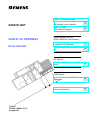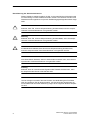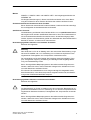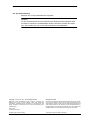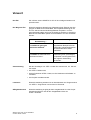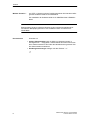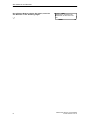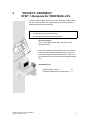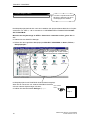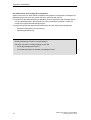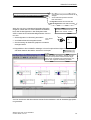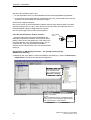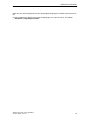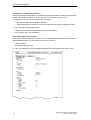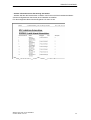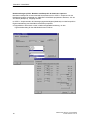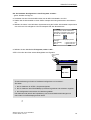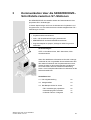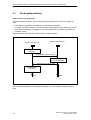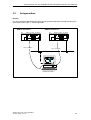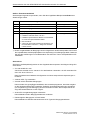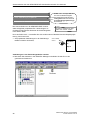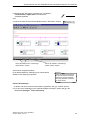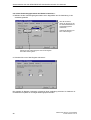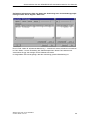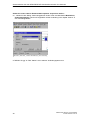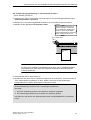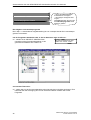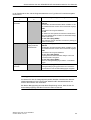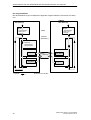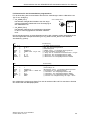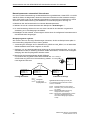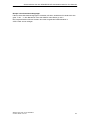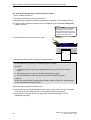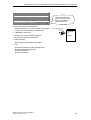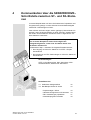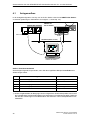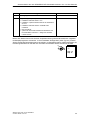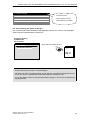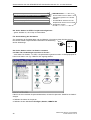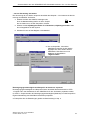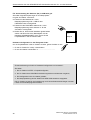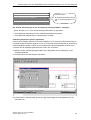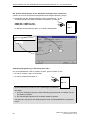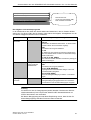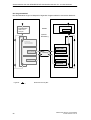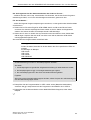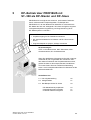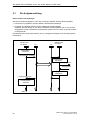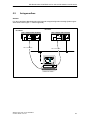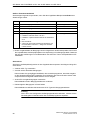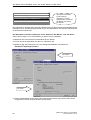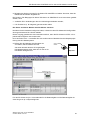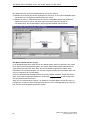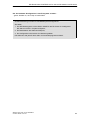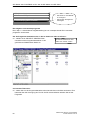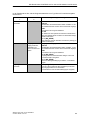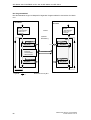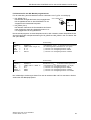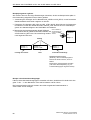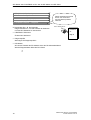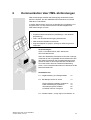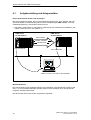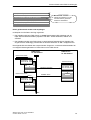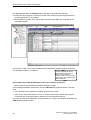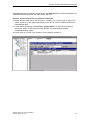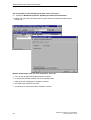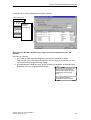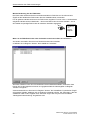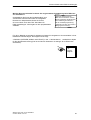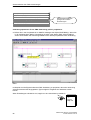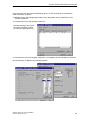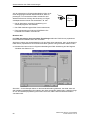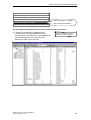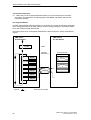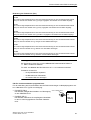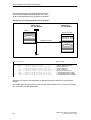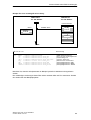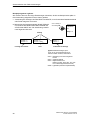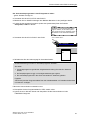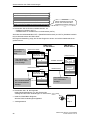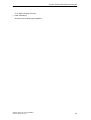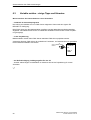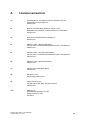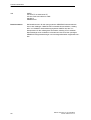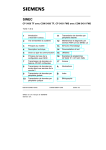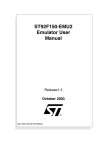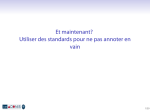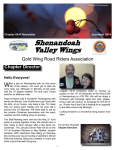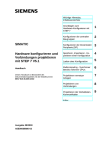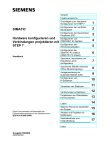Download SIMATIC NET
Transcript
Vorwort, Inhaltsverzeichnis SIMATIC NET NCM S7 für PROFIBUS Erste Schritte Die Schritte in der Übersicht 1 Das S7–Projekt “PROFIBUS–Beispiele” 2 Kommunikation über die SEND–RECEIVE–Schnittstelle... ...zwischen S7–Stationen 3 ...zwischen S7– und S5–Stationen 4 DP–Betrieb S7–300 als DP–Master und DP– Slave 5 FMS–Betrieb 11/2002 C79000–G8900–C113 Ausgabe 03 Kommunikation über FMS–Verbindungen 6 Literaturverzeichnis A Klassifizierung der Sicherheitshinweise Dieses Handbuch enthält Hinweise, die Sie zu Ihrer persönlichen Sicherheit sowie zur Vermeidung von Sachschäden beachten müssen. Die Hinweise sind durch ein Warndreieck hervorgehoben und je nach Gefährdungsgrad folgendermaßen dargestellt: ! ! ! Gefahr bedeutet, dass Tod, schwere Körperverletzung eintreten wird, wenn die entsprechenden Vorsichtsmaßnahmen nicht getroffen werden. Warnung bedeutet, dass Tod, schwere Körperverletzung eintreten kann, wenn die entsprechenden Vorsichtsmaßnahmen nicht getroffen werden. Vorsicht mit Warndreieck bedeutet, dass eine leichte Körperverletzung eintreten kann, wenn die entsprechenden Vorsichtsmaßnahmen nicht getroffen werden. Vorsicht ohne Warndreieck bedeutet, dass ein Sachschaden eintreten kann, wenn die entsprechenden Vorsichtsmaßnahmen nicht getroffen werden. Achtung bedeutet, dass ein unerwünschtes Ergebnis oder Zustand eintreten kann, wenn der entsprechende Hinweis nicht beachtet wird. Hinweis ist eine wichtige Information über das Produkt, die Handhabung des Produktes oder den jeweiligen Teil der Dokumentation, auf den besonders aufmerksam gemacht werden soll und deren Beachtung wegen eines möglichen Nutzens empfohlen wird. 2 SIMATIC NET NCM S7 für PROFIBUS C79000–G8900–C116/01 Marken SIMATICR, SIMATIC HMIR und SIMATIC NETR sind eingetragene Marken der SIEMENS AG. Die übrigen Bezeichnungen in dieser Schrift können Marken sein, deren Benutzung durch Dritte für deren Zwecke die Rechte der Inhaber verletzen können. Sicherheitstechnische Hinweise zu Ihrem Produkt: Bevor Sie das hier beschriebene Produkt einsetzen, beachten Sie bitte unbedingt die nachfolgenden sicherheitstechnischen Hinweise. Qualifiziertes Personal Inbetriebsetzung und Betrieb eines Gerätes dürfen nur von qualifiziertem Personal vorgenommen werden. Qualifiziertes Personal im Sinne der sicherheitstechnischen Hinweise dieses Handbuchs sind Personen, die die Berechtigung haben, Geräte, Systeme und Stromkreise gemäß den Standards der Sicherheitstechnik in Betrieb zu nehmen, zu erden und zu kennzeichnen. Bestimmungsgemäßer Gebrauch von Hardware–Produkten Beachten Sie folgendes: ! Warnung Das Gerät darf nur für die im Katalog und in der technischen Beschreibung vorgesehenen Einsatzfälle und nur in Verbindung mit von Siemens empfohlenen bzw. zugelassenen Fremdgeräten und -komponenten verwendet werden. Der einwandfreie und sichere Betrieb des Produktes setzt sachgemäßen Transport, sachgemäße Lagerung, Aufstellung und Montage sowie sorgfältige Bedienung und Instandhaltung voraus. Bevor Sie mitgelieferte Beispielprogramme oder selbst erstellte Programme anwenden, stellen Sie sicher, dass in laufenden Anlagen keine Schäden an Personen oder Maschinen entstehen können. EG–Hinweis: Die Inbetriebnahme ist so lange untersagt, bis festgestellt wurde, dass die Maschine, in die diese Komponente eingebaut werden soll, den Bestimmungen der Richtlinie 89/392/EWG entspricht. Bestimmungsgemäßer Gebrauch von Software–Produkten Beachten Sie folgendes: ! Warnung Die Software darf nur für die im Katalog und in der technischen Beschreibung vorgesehenen Einsatzfälle und nur in Verbindung mit von Siemens empfohlenen bzw. zugelassenen Software–Produkten, Fremdgeräten und -komponenten verwendet werden. Bevor Sie mitgelieferte Beispielprogramme oder selbst erstellte Programme anwenden, stellen Sie sicher, dass in laufenden Anlagen keine Schäden an Personen oder Maschinen entstehen können. SIMATIC NET NCM S7 für PROFIBUS C79000–G8900–C116/01 3 Vor der Inbetriebnahme Beachten Sie vor der Inbetriebnahme folgendes: Vorsicht Vor der Inbetriebnahme sind die Hinweise in der entsprechenden aktuellen Dokumentation zu beachten. Die Bestelldaten hierfür entnehmen Sie bitte den Katalogen, oder wenden Sie sich an Ihre örtliche Siemens–Geschäftsstelle. Copyright E Siemens AG 2001 / 2002 All rights reserved Haftungsausschluss Weitergabe sowie Vervielfältigung dieser Unterlage, Verwertung und Mitteilung ihres Inhalts ist nicht gestattet, soweit nicht ausdrücklich zugestanden. Zuwiderhandlungen verpflichten zu Schadenersatz. Alle Rechte vorbehalten, insbesondere für den Fall der Patenterteilung oder GM-Eintragung Wir haben den Inhalt der Druckschrift auf Übereinstimmung mit der beschriebenen Hard-und Software geprüft. Dennoch können Abweichungen nicht ausgeschlossen werden, so dass wir für die vollständige Übereinstimmung keine Gewähr übernehmen. Die Angaben in dieser Druckschrift werden regelmäßig überprüft, und notwendige Korrekturen sind in den nachfolgenden Auflagen enthalten. Für Verbesserungsvorschläge sind wir dankbar. Siemens AG Automation and Drives Postfach 4848, D-90327 Nürnberg 4 Siemens Aktiengesellschaft Technische Änderungen bleiben vorbehalten. SIMATIC NET NCM S7 für PROFIBUS C79000–G8900–C116/01 G79000–G8900–C113–03 Vorwort Das Ziel Sie möchten unsere SIMATIC S7 CPs in Ihrer Anlage einsetzen und optimal nutzen. Der Weg zum Ziel Diese Kurzanleitung leistet Ihnen Hilfestellung beim Erlernen des Umganges mit NCM S7 für PROFIBUS, dem Projektierwerkzeug für die S7 CPs. Anhand der bei NCM mitgelieferten Projektier– und Programmbeispiele stellen wir Ihnen die typischen Schritte vor, damit Sie NCM S7 für PROFIBUS optimal für Ihre SIMATIC S7–CPs anwenden können. Das erreichen Sie mit dieser Kurzanleitung,... Voraussetzung ...wenn Sie so vorgehen. Sie erreichen einen hohen Lerneffekt bei geringem zeitlichem Aufwand... ...indem Sie mit dem mitgelieferten Beispiel auf einer passenden Anlagenkonfiguration die beschriebenen Schritte bearbeiten. Sie erreichen einen sehr hohen Lerneffekt bei etwas höherem zeitlichen Aufwand... ...indem Sie die Beschreibung als Hilfestellung beim (erstmaligen) Projektieren und Programmieren Ihrer eigenen Anwendung verwenden. Mit den Grundlagen von STEP 7 sollten Sie vertraut sein, d.h. Sie sollten wissen S wie STEP 7 bedient wird; S welche Funktionen STEP 7 bietet, um die Hardware und Software zu verwalten; S wie Projekte verwaltet werden. Leserkreis Diese Kurzanleitung wendet sich an Inbetriebsetzer und Programmierer von STEP 7–Programmen und an Service–Personal. Gültigkeitsbereich Diese Kurzanleitung ist gültig ab dem Ausgabestand V5.2 der Projektiersoftware NCM S7 und ab dem Ausgabestand V5.0 der STEP 7–Software. SIMATIC NET NCM S7 für PROFIBUS C79000–G8900–C116/01 5 Vorwort Weitere Hinweise... zur STEP 7 Literatur und zum Produkt entnehmen Sie bitte dem beiliegenden Handbuch NCM S7 für PROFIBUS. Zur Installation der Software NCM S7 für PROFIBUS der LIESMICH– Datei. Hinweis Bitte beachten Sie auch mögliche Hinweise zu den in dieser Kurzanleitung beschriebenen Beispielprogrammen in der LIESMICH–Datei von NCM S7 für PROFIBUS! Hinweise auf Konventionen S weitere Dokumentation sind mit Hilfe von Literaturnummern in Schrägstrichen /.../ angegeben. Anhand dieser Nummern können Sie dem Literaturverzeichnis am Ende des Handbuchs den genauen Titel der Dokumentation entnehmen. S Handlungsanweisungen erfolgen mit dem Zeichen ” n ” - 6 SIMATIC NET NCM S7 für PROFIBUS C79000–G8900–C116/01 1 Die Schritte in der Übersicht Anhand der Beispielprojektierung und des Beispielprogrammes im “PROJECT–PROFIBUS” führen wir Sie in den folgenden Kapiteln jeweils durch die folgenden Schritte: Kapitel 2 “PROJECT–PROFIBUS” 1. Projekt anlegen / öffnen Es ist von Vorteil, sämtliche Anlagendaten ”offline” zu erstellen; die Daten können dann jederzeit verändert, gesichert und geladen werden. Basis hierzu ist das STEP 7–Projekt 2. Hardware konfigurieren und vernetzen Sie legen die Komponenten Ihrer Anlage fest; orientieren Sie sich an der Aufstellung in den Kap. 3, 4 und 5. Kapitel 3 FDL S7<–>S7 Kapitel 4 FDL S7<–>S5 3. Kommunikationsdienst projektieren DP Kapitel 5 S7<–>S7 Kapitel 6 FMS S7<–>S7 S Kap. 3 und 4: FDL–Verbindungen S Kap. 5: DP–Mastersystem 4. Anwenderprogramm erstellen S Kap. 6: FMS–Verbindungen Sie setzen Ihre Steuerungsaufgabe in ein S7–Anwenderprogramm um. Verwenden Sie beispielsweise die AWL–Notation. 5. In Betrieb nehmen / Diagnose Bei Ablaufproblemen untersuchen Sie mit den Online–Werkzeugen von STEP 7/AWL und NCM–Diagnose die S7–Stationen. Für das schnelle Erfolgserlebnis... Wenn Ihre Anlagenkonfiguration der Vorgabe entspricht, können Sie die Beispieldaten in den Schritten 2, 3 und 4 jeweils direkt in die S7–Stationen laden! SIMATIC NET NCM S7 für PROFIBUS C79000–G8900–C113–03 7 Die Schritte in der Übersicht Den größeren Nutzen erzielen Sie jedoch, wenn Sie den Schritten in der Anleitung folgen. - 8 TIPP Überspringen Sie einfach die Funktionen, die Sie schon kennen. SIMATIC NET NCM S7 für PROFIBUS C79000–G8900–C113–03 2 ”PROJECT–PROFIBUS” STEP 7–Beispiele für PROFIBUS–CPs In diesem Kapitel zeigen wir Ihnen, wie das “PROJECT–PROFIBUS” mit den Konfigurationen und Programmen für die Kommunikationsbeispiele angelegt und benutzt wird. Ziele und Nutzen für Sie: S Projektaufbau mit CPs kennenlernen; S Die benötigten Arbeitsschritte kennenlernen. Voraussetzungen: STEP 7–Grundkenntnisse, AWL–Kenntnisse, SPS– Grundkenntnisse Wenn Sie detailliertere Informationen über die weiteren Funktionen der Projektiersoftware suchen, greifen Sie bitte zu den entsprechenden Handbüchern. Auch im Kapitel selbst finden Sie Hinweise auf die Referenzhandbücher. Inhaltsübersicht: – Projekt anlegen / öffnen – Hardware konfigurieren und vernetzen SIMATIC NET NCM S7 für PROFIBUS C79000–G8900–C113–03 10 13 9 ”PROJECT–PROFIBUS” 1. Projekt anlegen / öffnen 2. Hardware konfigurieren und vernetzen Im STEP 7–Projekt werden ein Abbild der S7–Stationen und die Anwenderprogramme verwaltet. Das Beispielprojekt befindet sich nach der Installation der Optionssoftware NCM S7 im Projektverzeichnis von STEP 7, z.B. im Verzeichnis C:\SIEMENS\STEP7\EXAMPLES\EXPB\PROJECT–PROFIBUS. Wenn Sie die Projektvorlage im STEP 7–Verzeichnis verwenden wollen, gehen Sie so vor: n Starten Sie den SIMATIC–Manager. n Öffnen Sie das mitgelieferte Beispielprojekt PROJECT–PROFIBUS mit Datei " Öffnen " Beispielprojekt.... Vom hier aufgeblendeten Beispielprojekt gelangen Sie zu den nachfolgend beschriebenen Arbeitsschritten. Im Beispielprojekt ist ein PROFIBUS–Subnetz bereits angelegt. Wenn Sie ein neues bzw. ein weiteres PROFIBUS–Subnetz mehr –Details oder ein anderes Objekt anlegen möchten, n wählen Sie den Menübefehl Einfügen " ... " ... hierzu... Handbuch /2/ Kap. 2 10 SIMATIC NET NCM S7 für PROFIBUS C79000–G8900–C113–03 ”PROJECT–PROFIBUS” Wenn Sie sich eine Arbeitsversion vom Beispielprojekt PROFIBUS erstellen möchten... ...verwenden Sie den Menübefehl Datei " Speichern unter, um eine Kopie des Beispielprojektes unter einem beliebigen Verzeichnis abzulegen. Entnehmen Sie der folgenden Tabelle, welche Konfigurationen in den einzelnen Stationen vorliegen. Sie haben damit bereits einen Überblick, inwieweit Sie die Beispielvorlage übernehmen oder an Ihre Gegebenheiten anpassen müssen. Station SIMATIC 300–Station(1) CP–Typ CP 342–5 PROFIBUS– Adresse kommuniziert mit Station 2 SIMATIC 300– Station(2) Beschreibung Kommunikation über die SEND/RECEIVE–Schnittstelle mit CP 342–5. Es werden Daten in beide Richtungen gesendet. Hierzu werden die FCs AG_SEND und AG_RECV verwendet. SIMATIC 300–Station(2) CP 342–5 6 SIMATIC 300– Station(1) SIMATIC 300–Station(3) CP 342–5 8 S5–Station(1) Kommunikation über die SEND/RECEIVE–Schnittstelle mit CP 342–5. Das Anwenderprogramm ist an das Programmbeispiel des CP 5431 angepasst. SIMATIC S5(1) CP 5431 4 SIMATIC 300– Station(3) SIMATIC 300 DP–Master CP 342–5 10 SIMATIC 300 DP–Slave Kommunikation über DP–Protokoll mit CP 342–5. Das Anwenderprogramm im DP–Master überträgt “Ausgabedaten” an einen DP–Slave und liest die Eingangsdaten vom DP–Slave. SIMATIC 300 DP–Slave CP 342–5 12 SIMATIC 300 DP–Master FMS–Client S7 400–Stat. CP 443–5 Basic 14 FMS–Server S7 400–Stat. Kommunikation über FMS–Verbindungen mit CP 443–5 Basic. Das Anwenderprogramm im FMS–Client liest und schreibt Daten (Variablen) unterschiedlicher Struktur beim FMS–Server. FMS–Server S7 400–Stat. CP 443–5 Basic SIMATIC NET NCM S7 für PROFIBUS C79000–G8900–C113–03 16 (ohne eigene Initiative) 11 ”PROJECT–PROFIBUS” Sie haben bereits eine Konfiguration projektiert? Sofern Sie auf eine von Ihnen bereits projektierte Konfiguration zurückgreifen und lediglich die Beispielprogramme für Ihre CPU nutzen möchten, gehen Sie wie folgt vor: n Kopieren Sie die Beispielprogramme (Behälter mit S7–Programmen) der jeweiligen Station aus dem Beispielprojekt in die jeweilige CPU Ihres vorhandenen Projektes. Achten Sie hierbei auf mögliche Bausteinüberlappungen! n Sorgen Sie gemäß der folgenden Beschreibungen für eine entsprechend angepasste – Hardware–Konfiguration und Vernetzung; – Verbindungsprojektierung. Zusammenfassung zu Schritt 1 ”Projekt anlegen”: Sie haben ein STEP 7 Projekt angelegt, in dem Sie – Ihre Anlage konfigurieren können; – Ihre Anwenderprogramme erstellen und ablegen können. 12 SIMATIC NET NCM S7 für PROFIBUS C79000–G8900–C113–03 ”PROJECT–PROFIBUS” 1. Projekt anlegen 2. Hardware konfigurieren und vernetzen nS aus welchen Komponenten besteht die Anlage? S wie sind die Komponenten mit dem Netz verbunden? Als Ergebnis werden Sie am Ende die HW–Konfiguration in die Stationen laden. Wenn Sie von einer vorhandenen Beispielkonfiguration ausgehen, sollten Sie sich einen Überblick verschaffen, bevor Sie die Konfiguration in das Zielsystem laden. STEP 7 bietet Ihnen komfortable Möglichkeiten. Sie können sich: S die Konfiguration in HW Konfig anschauen S eine Stationsübersicht ausgeben lassen mehr –Details hierzu... S die Vernetzung der Stationen graphisch mit NetPro TIPP Auf Seite 19 erfahren Sie alles weitere zum Thema ”Laden”. Handbuch /2/ Kap. 2 anzeigen lassen. n Doppelklicken Sie im SIMATIC–Manager in Ihrem Projekt auf das Objekt ”PROFIBUS (1)”. Sie öffnen dadurch die NetPro–Ansicht für Ihr Projekt. TIPP Nach dem Öffnen der NetPro– Ansicht, sind die einzelnen Komponenten nebeneinander dargestellt. Durch verschieben der Komponenten, können sie aber folgende Darstellung erreichen. Von hier aus können Sie alle weiteren Schritte für die Hardware– und die Verbindungsprojektierung auslösen. SIMATIC NET NCM S7 für PROFIBUS C79000–G8900–C113–03 13 ”PROJECT–PROFIBUS” Wie Sie in der Abbildung sehen, wird S für die angewählte CPU im unteren Bildabschnitt die Verbindungstabelle eingeblendet; S eine Information zum Netzanschluss eingeblendet, wenn Sie mit dem Mauscursor auf das Symbol für die Schnittstelle des Teilnehmers zeigen. Sie erkennen folgende Situation: Der CP342–5 wird mit einer PROFIBUS–Adresse und einer MPI–Adresse geführt. Die MPI– Adresse benötigen Sie z.B. dann, wenn Sie den CP über den MPI–Anschluss der CPU mit NCM PROFIBUS–Diagnose diagnostizieren möchten. Die CPU wird lediglich mit der MPI–Adresse geführt. wenn Sie die Netzadresse ändern möchten... mehr –Details hierzu... ...können Sie dies über den Eigenschaftendialog des PROFIBUS–Knotens durchführen. Sie erreichen diesen Dialog, indem Sie auf den Netzknoten in der NetPro–Ansicht doppelklicken. Eine Adressänderung kann z.B. erforderlich sein, wenn die projektierte PROFIBUS– Adresse an Ihrem Netz bereits durch eine andere Station belegt ist. Handbuch /2/ Kap. 2.2.4 Konfiguration in HW Konfig anschauen – hier gezeigt am Beispiel der SIMATIC 300–Station(1) n Markieren Sie in der NetPro–Ansicht die SIMATIC 300–Station(1); wählen Sie Bearbeiten " Objekt öffnen. Sie sehen die Hardware–Konfiguration. TIPP Nebenstehendes Fenster “Hardware Katalog”, erhalten Sie unter Ansichten " Katalog Die Baugruppen–Anfangsadresse benötigen Sie später bei der Programmierung der SEND–RECEIVE–Schnittstelle. TIPP Die im Anwenderprogramm benötigte HEX–Darstellung sehen Sie im Dialogfeld ”Eigenschaften FDL–Verbindungen”; siehe Seite 28. 14 SIMATIC NET NCM S7 für PROFIBUS C79000–G8900–C113–03 ”PROJECT–PROFIBUS” Wenn Sie sich die Konfiguration einer der angezeigten Baugruppen im Detail anschauen möchten, n dann positionieren Sie den Cursor auf die Baugruppe, z.B. den CP 342–5, und wählen Bearbeiten " Objekteigenschaften. SIMATIC NET NCM S7 für PROFIBUS C79000–G8900–C113–03 15 ”PROJECT–PROFIBUS” Konfiguration in HW Konfig anpassen Falls Ihre Hardware–Konfiguration nicht der Beispielvorlage entspricht, haben Sie jetzt die Möglichkeit, die Einträge anzupassen. So könnten Sie, um nur einige zu nennen, z.B. S Baugruppen an einen anderen Steckplatz verschieben; – die Verbindungsprojektierung bleibt erhalten; – Anwenderprogramme müssen an eine evtl. geänderte BG–Adresse angepasst werden. S ohne Simulationsbaugruppe arbeiten; Löschen Sie hierzu die Simulationsbaugruppe auf Steckplatz 4. S einen anderen CPU–Typ verwenden; Eine Stationsübersicht ausgeben Nutzen Sie die Druckfunktionen von STEP 7 für Ihre Anlagendokumentation! Sie haben hierzu folgende Möglichkeiten, aus HW Konfig Dokumente zu drucken: S gesamte Station S ausgewählte Baugruppe(n) Für den verwendeten CP als ausgewählte Baugruppe sieht das Ergebnis z.B. dann so aus: 16 SIMATIC NET NCM S7 für PROFIBUS C79000–G8900–C113–03 ”PROJECT–PROFIBUS” ...weitere Informationen zur Vernetzung der Station ...erhalten Sie über die Druckfunktion in NetPro. Sie können sich über bestehende Netzanschluss–Konfigurationen damit leicht einen Überblick verschaffen: Für das konfigurierte Netz sieht das Ergebnis z.B. dann so aus: SIMATIC NET NCM S7 für PROFIBUS C79000–G8900–C113–03 17 ”PROJECT–PROFIBUS” Netzeinstellungen prüfen: Baudrate und Busprofil der Stationen anpassen Baudrate und Busprofil müssen ebenfalls übereinstimmend im STEP 7–Projekt und in den Datenbasen anderer, außerhalb vom PROJECT–PROFIBUS projektierter Stationen, z.B. der S5–Station (Beispiel 2), festgelegt werden. Im STEP 7–Projekt werden die Übertragungsgeschwindigkeit (Baudrate) und das Busprofil im Eigenschaftendialog des PROFIBUS–Subnetzes projektiert. n Doppelklicken Sie einfach auf die in NetPro dargestellte Busleitung, um den Eigenschaftendialog für das PROFIBUS–Netz zu öffnen. 18 SIMATIC NET NCM S7 für PROFIBUS C79000–G8900–C113–03 ”PROJECT–PROFIBUS” Um die Hardware–Konfiguration in das Zielsystem zu laden... ...gehen Sie bitte wie folgt vor: n Verbinden Sie das PG mittels MPI–Kabel mit der MPI–Schnittstelle der CPU. n Stellen Sie die Schnittstelle an Ihrem PG/PC entsprechend der gewünschten Anschlussart ein. n Wählen Sie hierzu in der Windows–Systemsteuerung die PG/PC–Schnittstelle entsprechend den auf Ihrem PG verfügbaren CPs und entsprechend dem Busanschluss. TIPP Um zu prüfen, welche Teilnehmer über MPI zu erreichen sind, verwenden Sie die Funktion ”Erreichbare Teilnehmer”. Sie erhalten im Beispielprojekt als Anzeige: MPI=2(direkt) –> gilt für die CPU MPI=3 –> gilt für den CP n Wählen Sie den Menübefehl Zielsystem "Laden in AS... STEP 7 führt Sie dann über weitere Dialogfelder zum Ergebnis. mehr –Details hierzu... STEP 7 Hilfesystem Handbuch /2/ Kap. 2.2.8 Zusammenfassung zu Schritt 2 ”Hardware konfigurieren und vernetzen”: Sie haben 1. die S7–Stationen im STEP 7–Projekt konfiguriert; 2. die S7–Stationen dem PROFIBUS(L2)–Subnetz zugeordnet und Adressen vergeben; 3. die Konfiguration in die beiden S7–Stationen geladen. Die Stationen sind jetzt für die Projektierung von Kommunikationsverbindungen und das Laden von Anwenderprogrammen bereit. - SIMATIC NET NCM S7 für PROFIBUS C79000–G8900–C113–03 19 ”PROJECT–PROFIBUS” 20 SIMATIC NET NCM S7 für PROFIBUS C79000–G8900–C113–03 3 Kommunikation über die SEND/RECEIVE– Schnittstelle zwischen S7–Stationen Die SEND/RECEIVE–Schnittstelle erlaubt den Datenaustausch über projektierte FDL–Verbindungen. In diesem Kapitel zeigen wir Ihnen die Schritte beim Projektieren und Programmieren, um eine einfache Kommunikationsaufgabe über FDL– Verbindungen zu lösen. Ziele und Nutzen für Sie: S Projektierschritte kennenlernen S Lade– und Inbetriebnahmevorgang kennenlernen S SEND/RECEIVE–Aufrufschnittstelle kennenlernen S Programmbeispiel als (Kopier–)Vorlage für SPS–Programme verwenden Voraussetzungen: STEP 7–Grundkenntnisse, AWL–Kenntnisse, SPS– Grundkenntnisse Wenn Sie detailliertere Informationen über die Leistungsmerkmale der hier vorgestellten Kommunikationsart oder über weitere Funktionen der Projektiersoftware suchen, greifen Sie bitte zu den entsprechenden Handbüchern. Im Vorwort finden Sie eine ausführliche Darstellung hierzu. Auch im Kapitel selbst finden Sie Hinweise auf die Referenzhandbücher. Inhaltsübersicht: 3.1 Die Aufgabenstellung 22 3.2 Anlagenaufbau 23 3.3 Das Beispiel Schritt für Schritt 25 – FDL–Verbindungen projektieren – Anwenderprogramm erstellen – In Betrieb nehmen / Diagnose SIMATIC NET NCM S7 für PROFIBUS C79000–G8900–C113–03 25 31 38 21 Kommunikation über die SEND/RECEIVE–Schnittstelle zwischen S7–Stationen 3.1 Die Aufgabenstellung Daten senden und empfangen Die Kommunikationsaufgabe, die im Programmbeispiel gezeigt wird, ist bewusst einfach gewählt: S Eine Steuerung (SIMATIC 300–Station(1)) verarbeitet Prozessdaten. S Es erfolgt eine Kommunikation mit einem anderen Gerät (SIMATIC 300–Station(2)), um z.B. einen Steuerungsauftrag zu delegieren. Der Server (SIMATIC 300–Station(2)) sendet Antwortdaten zurück. Das folgende Schema zeigt den entsprechenden Programmablauf: SIMATIC 300–Station(1) SIMATIC 300–Station(2) Prozessdaten verarbeiten Auftragsdaten senden (4 Byte) Auftrag entgegen– nehmen und bearbeiten Antwortdaten senden (4 Byte) Empfangsdaten auswerten Zeit Zeit Die in der Beispielaufgabe zu übertragenen Auftrags– und Antwortdaten umfassen jeweils 4 Byte. 22 SIMATIC NET NCM S7 für PROFIBUS C79000–G8900–C113–03 Kommunikation über die SEND/RECEIVE–Schnittstelle zwischen S7–Stationen 3.2 Anlagenaufbau Struktur Für das mitgelieferte Beispielprojekt wird folgende Anlagenkonfiguration benötigt (Änderungen / Alternativen sind möglich –> siehe Folgeseite): SIMATIC 300 Station 1 SV CPU314 SIM SIMATIC 300 Station 2 CP 342-5 SV CPU314 SIM CP 342-5 MPI–Schnittstelle MPI–Schnittstelle PROFIBUS as300 PG/PC mit STEP 7 SIMATIC NET NCM S7 für PROFIBUS C79000–G8900–C113–03 23 Kommunikation über die SEND/RECEIVE–Schnittstelle zwischen S7–Stationen Geräte– /Betriebsmittelbedarf Sie benötigen folgende Komponenten, wenn Sie das mitgelieferte Beispiel unverändert zum Ablauf bringen wollen. Anzahl Typ Best.–Nr.: 2 Automatisierungssysteme S7–300 mit CPU 314 siehe Katalog ST 70 2 CP 342–5 6 GK7 342–5DA02–0XE0 1) 2 Simulationsbaugruppen DI/DO 6 ES7 323–1BL00–0AA0 1 Übertragungsstrecke siehe /7/ 1 Programmiergerät (PG/PC) mit siehe Katalog ST 70 S installierter Software STEP 7 ab V5.2 S installierter Optionssoftware NCM S7 für PROFIBUS V5.2 oder mit Optionssoftware NetPro. S MPI–Anschluss S optional für den PG/PC–Betrieb am PROFIBUS: CP für PROFIBUS–Anschluss –> Diagnose/ Inbetriebnahme/ Service 1) neuere Ausgabestände der Baugruppe sind im Allgemeinen funktionskompatibel; Sie können die Projektierdaten des Beispielprojektes ohne Anpassung in Ihre Baugruppe laden. Beachten Sie bitte die Ausführungen im Gerätehandbuch des CPs zum Thema “Kompatibilität und Ersatzteilfall”! Alternativen: Sie können die Beispielkonfiguration an Ihre Gegebenheiten anpassen. Nachfolgend einige Hinweise hierzu: S S7–400 anstelle S7–300 Sie können anstelle von S7–300 auch S7–400 Stationen verwenden. Als CP verwenden Sie dann z.B. einen CP 443–5. Beim Projektieren der Hardware–Konfiguration sind dann entsprechende Anpassungen erforderlich. S Anderen CPU–Typ verwenden S Verzicht auf die Simulationsbaugruppen Dies erfordert eine geringfügige Modifikation der Anwenderprogramme, damit die Ausgabe an die Simulationsbaugruppe unterbleibt. Zusätzlich sind Adressanpassungen erforderlich (CP–Projektierung). Eine Verfolgung der Kommunikation ist dann über entsprechende Anzeige der Datenbausteine am PG möglich. S Andere Ein–/Ausgabebaugruppen verwenden Diese Maßnahme kann Baugruppenadressen verändern. S Reihenfolge der Baugruppen im Rack ändern Diese Maßnahme verändert bei bestimmten CPU–Typen die Baugruppenadresse. 24 SIMATIC NET NCM S7 für PROFIBUS C79000–G8900–C113–03 Kommunikation über die SEND/RECEIVE–Schnittstelle zwischen S7–Stationen Achtung Wenn Sie in der Konfiguration die Baugruppenadresse verändern, müssen Sie die Adressangabe in den Bausteinaufrufen im Anwenderprogramm ggf. anpassen. 3.3 Das Beispiel Schritt für Schritt Die folgende Beschreibung setzt auf dem angelegten Projekt und auf den konfigurierten Stationen auf. Die Schritte “Projekt anlegen” und “Hardware konfigurieren und vernetzen” wurden Ihnen im Kap. 2 erläutert. 1. Projekt anlegen 2. Hardware konfigurieren und vernetzen n n Kap. 2 3. FDL–Verbindungen projektieren 4. Anwenderprogramm erstellen Kap. 3.3 / Folgeseiten 5. In Betrieb nehmen Für das schnelle Erfolgserlebnis... Wenn Ihre Anlagenkonfiguration der Vorgabe entspricht, können Sie die Beispieldaten in den folgenden Schritten 3 und 4 jeweils direkt in die S7–Stationen laden! Den größeren Nutzen erzielen Sie jedoch, wenn Sie den Schritten in der Anleitung folgen. TIPP Überspringen Sie einfach die Funktionen, die Sie schon kennen. In Kap. 2 erfahren Sie alles weitere zum Thema ”Laden”. SIMATIC NET NCM S7 für PROFIBUS C79000–G8900–C113–03 25 Kommunikation über die SEND/RECEIVE–Schnittstelle zwischen S7–Stationen 1. Projekt anlegen 2. Hardware konfigurieren und vernetzen n n 3. FDL–Verbindungen projektieren 4. Anwenderprogramm erstellen 5. In Betrieb nehmen Die Kommunikation an der SEND/RECEIVE–Schnittstelle erfolgt über projektierte FDL–Verbindungen. Im nächsten Schritt müssen Sie daher die Verbindungsliste in die Station laden. Welche CPUs benötigen für welche Kommunikationsaufgabe Kommunikationsverbindungen? Als Ergebnis laden Sie am Ende die Verbindungsprojektierung in die Stationen. TIPP Auf Seite 31 erfahren Sie alles weitere zum Thema ”Laden”. Doch der Reihe nach – verschaffen Sie sich zunächst einen Überblick über die Beispielprojektierung. Sie können sich S die projektierten Verbindungen in der Verbindungstabelle in NetPro anschauen; mehr –Details hierzu... Handbuch /2/ Kap. 6 Verbindungen in der Verbindungstabelle ansehen n Wechseln Sie wiederum in den SIMATIC–Manager und wählen Sie die CPU in der gewünschten Station aus. 26 SIMATIC NET NCM S7 für PROFIBUS C79000–G8900–C113–03 Kommunikation über die SEND/RECEIVE–Schnittstelle zwischen S7–Stationen n Markieren Sie das Objekt “Verbindungen” und wählen Sie Bearbeiten" Objekt öffnen. Sie sehen die Verbindungstabelle. Verbindungen oder n gehen Sie über die Auswahl des Netzes direkt in die NetPro–Ansicht. Hier ist die Selektion der ”Verbindungseigenschaften” möglich. Hier ist die Selektion ”Verbindungspartner ändern” möglich. Sie erkennen folgende Situation: Es ist derzeit eine FDL–Verbindung zur Partnerstation SIMATIC 300–Station(2) projektiert. übrigens... ...über die Stationsauswahl können Sie hier bequem sämtliche Stationen im Projekt anwählen und die projektierten Verbindungen überschauen. weitere Verbindungen... ...zu dieser oder einer anderen Partnerstation projektieren Sie ggf. in dieser Ansicht. n Um eine neue Verbindung in der Verbindungsliste einzufügen, wählen Sie ggf. den Menübefehl Einfügen " Neue Verbindung. SIMATIC NET NCM S7 für PROFIBUS C79000–G8900–C113–03 27 Kommunikation über die SEND/RECEIVE–Schnittstelle zwischen S7–Stationen um weitere Verbindungsparameter bei Bedarf einzusehen... n Wählen Sie die Verbindungseigenschaften durch Doppelklick auf die Verbindung in der Verbindungstabelle 0001 ist die Verbindungs–ID, die Sie an der FC–Aufrufschnittstelle im Anwenderprogramm verwenden. A000 ist die Kennung für FDL–Verbindungen. Sie können der Verbindung hier einen technologisch sinnvollen Namen geben. n Schalten Sie um auf das Register “Adressen”. Die Angaben im Register ”Adressen” müssen bei einer Verbindung zwischen S7–Stationen innerhalb eines Projektes in der Regel nicht angepasst werden! 28 SIMATIC NET NCM S7 für PROFIBUS C79000–G8900–C113–03 Kommunikation über die SEND/RECEIVE–Schnittstelle zwischen S7–Stationen Zusätzliche Informationen über den Status der Verbindung bzw. der Verbindungsprojektierung erhalten Sie im Register “Übersicht” Eine im Feld “lokale ID” auftretende Markierung “!” verweist auf weitere relevante Informationen im Feld “Status”. Je nach Einstellung des Tabellenkopfes kann dieses Feld verdeckt sein. Verschieben Sie ggf. die Anzeige mit der Pfeiltaste horizontal. Im dargestellten Fall wird angezeigt, dass die Verbindung gerade in Bearbeitung ist. SIMATIC NET NCM S7 für PROFIBUS C79000–G8900–C113–03 29 Kommunikation über die SEND/RECEIVE–Schnittstelle zwischen S7–Stationen Sollten Sie einen anderen Kommunikationspartner ansprechen wollen... n ...wählen Sie den Dialog ”Verbindungspartner ändern” über den Menübefehl Bearbeiten" Verbindungspartner oder durch Doppelklick auf die Verbindung in der Spalte ”Partner” in der Verbindungstabelle n Wählen Sie ggf. im Feld ”Station” einen anderen Verbindungspartner aus. 30 SIMATIC NET NCM S7 für PROFIBUS C79000–G8900–C113–03 Kommunikation über die SEND/RECEIVE–Schnittstelle zwischen S7–Stationen Um die Verbindungsprojektierung in das Zielsystem zu laden... ...gehen Sie bitte wie folgt vor: n Speichern Sie, sofern durchgeführt, die Änderungen in der Verbindungsprojektierung über Verbindungstabelle " Speichern. n Wählen Sie in der Verbindungstabelle die Station, zu der der MPI–Anschluss besteht. n Wählen Sie den Menübefehl Zielsystem" Laden. Hinweis: Während dem Ladevorgang erfolgt eine Abfrage ”Soll auf dem CP von RAM nach ROM kopiert werden?”. Wenn Sie die Daten spannungsausfallsicher speichern wollen, antworten Sie mit ”JA”. mehr –Details hierzu... STEP 7 Hilfesystem Datei Bearbeiten Einfügen Zielsyst Handbuch /4/ Hinweis Sie können die Verbindungsprojektierung auch über ”PG am PROFIBUS” laden! Voraussetzung ist, dass zuvor die Hardware–Konfiguration über MPI geladen wurde (Knotentaufe). n Schließen Sie MPI an die 2.Station an. n Wiederholen Sie den Schritt 2 ”Hardware konfigurieren und vernetzen”, sowie den Schritt 3 ”FDL–Verbindungen projektieren” für die 2. Station, sofern Sie an der bestehenden Konfiguration der 2. Station Änderungen vornehmen möchten. Zusammenfassung zu Schritt 3 ”FDL–Verbindungen projektieren”: Sie haben 1. eine FDL–Verbindung zwischen den beiden S7–Stationen projektiert; 2. die Verbindungsprojektierung in die beiden S7–Stationen geladen. Die Stationen sind jetzt für den Datenaustausch über die SEND/RECEIVE–Schnittstelle bereit. SIMATIC NET NCM S7 für PROFIBUS C79000–G8900–C113–03 31 Kommunikation über die SEND/RECEIVE–Schnittstelle zwischen S7–Stationen 1. Projekt anlegen 2. Hardware konfigurieren und vernetzen 3. FDL–Verbindungen projektieren 4. Anwenderprogramm erstellen 5. In Betrieb nehmen n n n – Wie ist die SEND/RECEIVE– Schnittstelle zu versorgen? – Wie erfolgen Anzeigenauswertungen? Als Ergebnis haben Sie am Ende die Anwenderprogramme in die Stationen geladen. Die Aufgaben im Anwenderprogramm Die in Kap. 3.1 beschriebene Aufgabenstellung ist nun in entsprechende SPS–Anwenderprogramme umzusetzen. um die Programme bearbeiten oder in die S7–Stationen laden zu können... n ...wählen Sie im PROJECT–PROFIBUS den Container mit den Programmbausteinen in der gewünschten SIMATIC 300 –Station an. TIPP Auf Seite 38 erfahren Sie alles weitere zum Thema ”Laden”. zur besseren Übersicht... n ...sollten Sie sich die Programmbausteine einmal ausdrucken und näher anschauen. Eine Übersicht über die Versorgung der FCs für die Kommunikation erhalten Sie auf der Folgeseite. 32 SIMATIC NET NCM S7 für PROFIBUS C79000–G8900–C113–03 Kommunikation über die SEND/RECEIVE–Schnittstelle zwischen S7–Stationen In der Tabelle sehen Sie, welche Programmbausteine vom Typ OB und FC welche Aufgaben übernehmen: Ablauf in S7 Station 1 Ablauf in S7 Station 2 Prozessdaten verarbeiten Beschreibung der Aufgabe in Programmbausteinen Simulation eines sich ändernden Prozesswertes: OB 100 Bereitstellen der Datenbausteine DB30 und DB31. In diesen Datenbausteinen werden die Prozesswerte angelegt. OB 1 Koordination des Programmablaufes. FC 29 Ein Datenwort wird zyklisch inkrementiert und dekrementiert. Das Zeitintervall für Hochlauf und Runterlauf beträgt jeweils 3 Sekunden. FC 30 / FC 5 (AG_SEND) Das Datenwort wird als aktueller Prozesswert (Auftrag) an Station 2 übertragen. Auftrag entgegennehmen und bearbeiten Auftragsdaten entgegennehmen und weiterverarbeiten: OB 100 Bereitstellen der Datenbausteine DB30 und DB31. In diesen Datenbausteinen werden die Prozesswerte angelegt. OB 1 Koordination des Programmablaufes. FC 31 / FC 6 (AG_RECV) Empfangsdaten im Datenbaustein ablegen und an die Prozesssimulation ausgeben. FC 30 / FC 5 (AG_SEND) Daten als Auftragsbestätigung an Station 1 zurückübertragen. Empfangsdaten auswerten FC 31 / FC 6 (AG_RECV) Auftragsbestätigung entgegennehmen und auswerten: Prozessdaten an der Simulationsbaugruppe ausgeben. Achtung Sie können für Ihre CP–Baugruppe die jeweils aktuellen Versionen der Kommunikationsbausteine (FC5/ FC6) aus der SIMATIC NET Bausteinbibliothek von STEP7 übernehmen und verwenden. Bei älteren Baugruppentypen setzt diese Empfehlung voraus, dass Sie den für diesen Baugruppentyp aktuellen Firmware–Stand verwenden. SIMATIC NET NCM S7 für PROFIBUS C79000–G8900–C113–03 33 Kommunikation über die SEND/RECEIVE–Schnittstelle zwischen S7–Stationen Der Programmablauf Die OB–Bausteine sorgen im Beispiel für folgenden Programmablauf in den beiden S7–Stationen: SIMATIC 300–Station(2) SIMATIC 300–Station(1) OB 100 OB 100 – Datenbausteine DB30 und 31 erzeugen – Datenbausteine DB30 und 31 erzeugen Anlauf zyklische Bearbeitung OB 1 OB 1 FC 29 –Datenwort inkrementieren / dekrementieren FC 31 FC 30 AG_SEND FDL– Verbindung FC 30 FC 31 AG_RECV Legende: 34 AG_RECV AG_SEND Ablauf des CPU–Zyklus SIMATIC NET NCM S7 für PROFIBUS C79000–G8900–C113–03 Kommunikation über die SEND/RECEIVE–Schnittstelle zwischen S7–Stationen FC–Bausteine für die Kommunikation programmieren Für die Abwicklung der Kommunikation über die FDL–Verbindungen stehen 2 Bausteine vom Typ FC zur Verfügung: S AG_SEND (FC 5) mehr –Details hierzu... Der Baustein übergibt die Nutzdaten aus dem angegebenen Anwender–Datenbereich zur Übertragung an den PROFIBUS–CP. Handbuch /2/ Kap. 7.3 S AG_RECV (FC 6) Der Baustein übernimmt die empfangenen Nutzdaten in den im Aufruf angegebenen Anwender–Datenbereich. Das Anwenderprogramm unseres Beispiels wurde in AWL–Notation erstellt. Beispielhaft finden Sie nachfolgend die Aufrufparametrierung für AG_SEND und AG_RECV in der SIMATIC 300–Station(1) (Client). AWL Erläuterung call fc 5 ACT := ID := LADDR := SEND := LEN := DONE := ERROR := STATUS := M 50.0 1 W#16#0110 P#db30.dbx1.0 byte 240, 4 M 1.2 M 1.3 MW 200 //AG_SEND Bausteinaufruf //Bit für den Auftragsanstoß //Verbindungs–ID //=LADDR 272Dez. in Hardware–Konfiguration //zu übertragender Datenbereich // Länge des zu sendenden Datenbereiches (4 Byte // Merkerbit für Rückgabeparameter DONE // Merkerbit für Rückgabeparameter ERROR // Merkerwort für Rückgabeparameter STATUS AWL Erläuterung call fc 6 //AG_RECV Bausteinaufruf ID LADDR RECV NDR ERROR STATUS LEN := := := := := := := 1 W#16#0110 P#DB31.DBX 1.0 BYTE 240 M1.0 M1.1 MW202 MW10 /Verbindungs–ID /BG–Adresse 512Dez. in Hardware–Konfiguration //Datenbereich für Empfangsdaten // Merkerbit für Rückgabeparameter NDR // Merkerbit für Rückgabeparameter ERROR // Merkerwort für Rückgabeparameter STATUS // Bereich für Längeneintrag der empf. Daten Die vollständigen Codierungen dieser FCs und der weiteren OBs und FCs entnehmen Sie bitte den Ausdrucken des Beispielprojektes. SIMATIC NET NCM S7 für PROFIBUS C79000–G8900–C113–03 35 Kommunikation über die SEND/RECEIVE–Schnittstelle zwischen S7–Stationen Bausteinparameter automatisch übernehmen Um eine korrekte Parametrierung der Bausteinaufrufe zu gewährleisten, bietet STEP 7 im KOP/ AWL/FUP–Editor die Möglichkeit, sämtliche relevanten Parameter aus der Hardware–Konfiguration (HW Konfig) und aus der Verbindungsprojektierung automatisch zu übernehmen. Gehen Sie hierzu bei der Parametrierung des Bausteines im Anwenderprogramm wie folgt vor: n Markieren Sie den Bausteinaufruf und dessen Bausteinparameter; n Wählen Sie mit der rechten Maustaste den Menüpunkt “Verbindungen...” . n Je nach Bausteintyp können Sie nun aus einer Liste die für den Baustein vorgesehene Verbindung und / oder Baugruppe auswählen. n Bestätigen Sie die Auswahl; soweit möglich werden dann die verfügbaren Parameterwerte in den Bausteinaufruf eingetragen. Beispielprogramm ergänzen Wir möchten Sie noch auf einige Erweiterungen hinweisen, die Sie am Beispiel oder später in Ihrer Anwendung aufgreifen können. Hierzu gehören S Auswertung der Anzeigen der FC–Bausteine AG_SEND und AG_RECV, um auf besondere Betriebszustände oder Fehler reagieren zu können. S Bedingte, d.h. eine anzeigenabhängige Initiierung der Kommunikationsaufrufe, um z.B. den Sendeaufruf bei der S7–Station(1) erst dann wieder anzustoßen, nachdem eine Auftragsbestätigung über den Empfangsaufruf erhalten wurde. n Werten Sie die Anzeigeparameter DONE, ERROR und STATUS bei AG_SEND sowie NDR, ERROR und STATUS bei AG_RECV aus. Die Auswertung verläuft nach folgendem Schema: mehr –Details zu den Anzeigen. Handbuch /2/ Auftrag DONE/NDR = 1 ERROR = 0 STATUS = 0 ist fertig ohne Fehler DONE/NDR = 0 ERROR = 0 STATUS = n Kap. 7.3 DONE/NDR = 0 ERROR = 1 STATUS = x läuft mit n = 8302H Auftrag läuft 8181H es liegen keine Empfangsdaten vor ist beendet mit Anzeige typische Betriebsanzeigen (STATUS), die im Anwenderprogramm beherrscht werden müssen, sind hierbei: 8302H 8311H 80C3H 80D2H 36 fehlende Ressourcen beim Partner Zielstation (noch) nicht erreichbar (z.B. wg. Anlauf) Betriebsmittel belegt (tritt z.B. wg. Lastgrenze bei S7–400 auf) Baugruppen–Anfangsadresse ist falsch (z.B. wenn Adressanpassung wg. verschobener Baugruppe vergessen wurde) SIMATIC NET NCM S7 für PROFIBUS C79000–G8900–C113–03 Kommunikation über die SEND/RECEIVE–Schnittstelle zwischen S7–Stationen Beispiel ohne Simulationsbaugruppe Falls Sie keine Simulationsbaugruppen verwenden möchten, deaktivieren Sie einfach die Ausgabe ”T AW ...” in den Bausteinen FC31 bei SIMATIC 300–Station(1) und 2. Die Programmfunktion können Sie dann durch die Ausgabe der Datenbausteine in STEP 7/AWL online verfolgen. SIMATIC NET NCM S7 für PROFIBUS C79000–G8900–C113–03 37 Kommunikation über die SEND/RECEIVE–Schnittstelle zwischen S7–Stationen Um die Anwenderprogramme in das Zielsystem zu laden... ...gehen Sie bitte wie folgt vor: n Versetzen Sie die CPU in STOP oder RUN–P. n Markieren Sie im SIMATIC–Manager den Behälter ”Bausteine” in der jeweiligen Station. n Laden Sie das gesamte Programm (außer dem SDB) über den Menübefehl Zielsystem" Laden in das AS. Hinweis: Bei RUN–P ist auf die Bausteinreihenfolge zu achten, da der CPU–Zyklus aktiv ist! Es ist auch zu beachten, dass der OB100 nur im Anlauf durchlaufen wird. n Versetzen Sie die CPU in RUN–P bzw. RUN. mehr –Details hierzu... STEP 7 Hilfesystem Handbuch /4/ n Wiederholen Sie den Ladevorgang für die andere Station. Zusammenfassung zu Schritt 4 ”Anwenderprogramm erstellen”: Sie haben 1. Anwenderprogramme gemäß der Aufgabenbeschreibung für beide S7–Stationen erstellt; 2. die Beispielprogramme ggf. um Anzeigenauswertungen ergänzt; 3. die Anwenderprogramme in die CPUs der beiden S7–Stationen geladen. Ergebnis: Wenn Sie mit den Simulationsbaugruppen arbeiten, sollten Sie jetzt die Lauflichtanzeige an den Simulationsbaugruppen sehen. Falls keine Kommunikation zustande kommt: n überprüfen Sie den Programmablauf in STEP 7/AWL online. Prüfen Sie, ob die Ausgabe eines sich ändernden Datenwortes an die Simulationsbaugruppe stattfindet. n gehen Sie zum nächsten Schritt und überprüfen Sie die Kommunikation mit der PROFIBUS–Diagnose. 38 SIMATIC NET NCM S7 für PROFIBUS C79000–G8900–C113–03 Kommunikation über die SEND/RECEIVE–Schnittstelle zwischen S7–Stationen 1. Projekt erstellen / anlegen 2. Hardware konfigurieren und vernetzen 3. FDL–Verbindungen projektieren 4. Anwenderprogramm erstellen n n n n 5. In Betrieb nehmen – Diagnose Mit der PROFIBUS–Diagnose können Sie vorhandene Kommunikationsprobleme erkennen! n Verwenden Sie z.B. die folgenden Diagnosefunktionen, um den Zustand der Stationen und der FDL–Verbindungen zu untersuchen. S PROFIBUS–Teilnehmer Wurden FDL–Verbindungen aufgebaut? Wie ist der Zustand der Stationen? mehr –Details hierzu... Handbuch /2/ Kap. 8 S Diagnosepuffer Was sagen die Diagnosepuffereinträge? S FDL Wie ist der Zustand der FDL–Verbindungen? Wurden Telegramme gesendet? Wieviele erfolgreich? Wieviele mit Fehler? SIMATIC NET NCM S7 für PROFIBUS C79000–G8900–C113–03 39 Kommunikation über die SEND/RECEIVE–Schnittstelle zwischen S7–Stationen 40 SIMATIC NET NCM S7 für PROFIBUS C79000–G8900–C113–03 4 Kommunikation über die SEND/RECEIVE– Schnittstelle zwischen S7– und S5–Stationen Im ersten Beispiel haben wir Ihnen die Schritte beim Projektieren und Programmieren gezeigt, um eine einfache Kommunikationsaufgabe mittels FDL–Verbindungen zu lösen. Jetzt möchten wir Ihnen zeigen, welche (geringen) Unterschiede sich ergeben, wenn Sie Kommunikation zu einer ”Nicht S7”–Station betreiben wollen. Solche Stationen werden bei STEP 7 allgemein als ”Andere Stationen” bezeichnet. Die Kommunikationsaufgabe bleibt in diesem Kapitel dieselbe wie im ersten Beispiel! Es ändert sich lediglich die Anlagenkonfiguration, indem eine S7–Station durch eine S5–Station ersetzt wird. Aufbauend auf Kap. 1 erwerben Sie folgende Zusatzkenntnisse: S Den Umgang mit ”Nicht S7–Stationen” im STEP 7 Projekt kennenlernen S Die Hantierung von FDL–Verbindungen zu ”Nicht S7–Stationen” kennenlernen Voraussetzungen: STEP 7–Grundkenntnisse, AWL–Kenntnisse, SPS– Grundkenntnisse, SIMATIC S5–Kenntnisse Inhaltsübersicht: 4.1 Geänderter Anlagenaufbau 42 4.2 Das Beispiel Schritt für Schritt 44 – Projekt anlegen / öffnen – Hardware konfigurieren und vernetzen – FDL–Verbindungen projektieren – Anwenderprogramm erstellen SIMATIC NET NCM S7 für PROFIBUS C79000–G8900–C113–03 43 44 47 49 41 Kommunikation über die SEND/RECEIVE–Schnittstelle zwischen S7– und S5–Stationen 4.1 Anlagenaufbau In der Anlagenkonfiguration von Kap. 3.2 ist die S7–Station 2 durch eine SIMATIC S5–Station zu ersetzen (Änderungen / Alternativen sind möglich –> siehe Kap. 3.2): SIMATIC 300–Station (3) CPU314 SIM SIMATIC S5 mit CP 5430/31 CP 342–5 MPI–Schnittstelle AS 511 PROFIBUS (SINEC L2–Netz) as300 PG/PC mit STEP 7 Geräte–/ Betriebsmittelbedarf Sie benötigen folgende Komponenten, wenn Sie das mitgelieferte Beispiel unverändert zum Ablauf bringen wollen. Anzahl Typ Best.–Nr.: 1 Automatisierungssysteme SIMATIC S7–300 siehe Katalog ST 70 1 CP 342–5 6 GK 7342–5DA02–0XE0 1) 1 Simulationsbaugruppe DI/DO 6 ES 7323–1BL00–0AA0 1 Automatisierungssysteme SIMATIC S5 siehe Kataloge ST 52.3, ST 54.1 1 CP 5431 6 GK1 543–1AA01 1) neuere Ausgabestände der Baugruppe sind im Allgemeinen funktionskompatibel; Sie können die Projektierdaten des Beispielprojektes ohne Anpassung in Ihre Baugruppe laden. Beachten Sie bitte die Ausführungen im Gerätehandbuch des CPs zum Thema “Kompatibilität und Ersatzteilfall”! 42 SIMATIC NET NCM S7 für PROFIBUS C79000–G8900–C113–03 Kommunikation über die SEND/RECEIVE–Schnittstelle zwischen S7– und S5–Stationen Anzahl Typ 1 Übertragungsstrecke 1 Programmiergerät (PG/PC) mit Best.–Nr.: siehe /7/ S installierter Software STEP 7 V5.2 S installierter Optionssoftware NCM S7 für PROFIBUS ab V5.2. S installierter Software STEP 5 und NCM COM 5430/5431 S MPI–Anschluss S optional für den PG/PC–Betrieb am PROFIBUS: CP für PROFIBUS–Anschluss –> Diagnose/ Inbetriebnahme/ Service Bei der S5–Station können Sie die beim Projektierwerkzeug NCM COM 5430/5431 mitgelieferten Beispielprogramme verwenden. Je nach Hardware–Konfiguration (CPU–Typ etc.) müssen Sie die passenden Beispielprogramme auswählen. Im Beispielprogramm werden außerdem die Hantierungsbausteine für das AG 135 verwendet. Einzelheiten hierzu entnehmen Sie bitte Handbuch /11/ Kap. 7.3 Kap. 16 SIMATIC NET NCM S7 für PROFIBUS C79000–G8900–C113–03 43 Kommunikation über die SEND/RECEIVE–Schnittstelle zwischen S7– und S5–Stationen 4.2 Das Beispiel Schritt für Schritt Die folgende Beschreibung setzt auf dem angelegten Projekt und auf den konfigurierten Stationen auf. Die Schritte “Projekt anlegen” und “Hardware konfigurieren und vernetzen” wurden Ihnen im Kap. 2 erläutert. 1. Projekt anlegen 2. Hardware konfigurieren und vernetzen n n Kap. 2 3. FDL–Verbindungen projektieren 4. Anwenderprogramm erstellen Kap. 4.2 / Folgeseiten 5. In Betrieb nehmen Für das schnelle Erfolgserlebnis... Wenn Ihre Anlagenkonfiguration der Vorgabe entspricht, können Sie die Beispieldaten in den folgenden Schritten 3 und 4 jeweils direkt in die S7–Stationen laden! Den größeren Nutzen erzielen Sie jedoch, wenn Sie den Schritten in der Anleitung folgen. TIPP Überspringen Sie einfach die Funktionen, die Sie schon kennen. In Kap. 2 erfahren Sie alles weitere zum Thema ”Laden”. 44 SIMATIC NET NCM S7 für PROFIBUS C79000–G8900–C113–03 Kommunikation über die SEND/RECEIVE–Schnittstelle zwischen S7– und S5–Stationen 1. Projekt anlegen 2. Hardware konfigurieren und vernetzen 3. FDL–Verbindungen projektieren – Das kommt hinzu: Die S5–Station wird mit NCM COM 5431 verwaltet. 4. Anwenderprogramm erstellen 5. In Betrieb nehmen – Diagnose Für die Verwaltung der Station 2 (S5) gilt : Sie verwenden die Datenbasisdatei für das Beispielprogramm zum CP 5431 und bearbeiten diese mit dem Projektierwerkzeug COM 5431. Projektierumgebung für SIMATIC S5 mit CP 5430/31 NCM COM 5431 Lesen Sie hierzu bitte nach in: Datenbasisdatei: QAGAG.xxx Handbuch /11/ Kap. 7.3 Kap. 16 Zusammenfassung zu Schritt 1 ”Projekt anlegen”: Sie haben ein STEP 7 Projekt angelegt, in dem Sie Ihre S7–Station konfigurieren können und in dem Sie die zugehörenden Anwenderprogramme ablegen können. Für die S5–Station haben Sie die Datenbasisdatei angelegt, in der die CP–Projektierdaten abgelegt werden. SIMATIC NET NCM S7 für PROFIBUS C79000–G8900–C113–03 45 Kommunikation über die SEND/RECEIVE–Schnittstelle zwischen S7– und S5–Stationen 1. Projekt anlegen n 2. Hardware konfigurieren und vernetzen Das kommt hinzu: – die S5–Station muss im STEP 7–Projekt bekannt gemacht und ”vernetzt werden”; – die PROFIBUS–Adressen und die Busparameter bei S5 und S7 müssen abgeglichen werden. 3. FDL–Verbindungen projektieren 4. Anwenderprogramm erstellen 5. In Betrieb nehmen Um die S7–Station im STEP 7 Projekt zu konfigurieren... ...gehen Sie bitte vor, wie in Kap. 2 beschrieben! Für die Verwaltung der S5–Station: Zur Verwaltung der Projektierdaten und der (Beispiel–) Programme lesen Sie bitte nach in: Dort finden Sie die entsprechenden Hinweise für die Hantierung Handbuch der S5–Werkzeuge. /11/ Kap. 16 Um die S7–Station mit der S5–Station vernetzen und über FDL–Verbindungen erreichen zu können... ...muss diese ”S5–Station” im STEP 7 Projekt bekannt gemacht werden. Im Beispielprojekt ist hierzu eine Station vom Typ ”SIMATIC S5” angelegt worden. Falls Sie in einem anderen Projekt weiterarbeiten, müssen Sie jetzt eine ”SIMATIC S5–Station” anlegen. n Wählen Sie hierzu Ihr Projekt an. n Wählen Sie den Menübefehl Einfügen "Station "SIMATIC S5. 46 SIMATIC NET NCM S7 für PROFIBUS C79000–G8900–C113–03 Kommunikation über die SEND/RECEIVE–Schnittstelle zwischen S7– und S5–Stationen ...nun zur Vernetzung der Station Die Vernetzung der S7–Station entspricht ebenfalls dem Beispiel 1. Von Interesse ist die Vernetzung der SIMATIC S5–Station. 4. Wählen Sie über den SIMATIC–Manager oder über die Netzdarstellung NetPro in Ihrem Projekt die S5–Station aus, die Sie überprüfen möchten. S5 5. Wählen Sie die Objekteigenschaften über Bearbeiten "Objekteigenschaften oder durch Doppelklick auf das Symbol. 6. Schalten Sie um auf das Register “Schnittstellen”. n Um zu überprüfen, mit welcher PROFIBUS–Adresse die S5–Station angesprochen wird, wählen Sie den PROFIBUS–Teilnehmer aus und betätigen die Schaltfläche ”Eigenschaften”. Übertragungsgeschwindigkeit und Busprofil der Stationen anpassen Übertragungsgeschwindigkeit und Busprofil müssen ebenfalls übereinstimmend im STEP 7–Projekt und in der Datenbasis für den PROFIBUS–CP der S5–Station projektiert werden. Im STEP 7–Projekt werden die Übertragungsgeschwindigkeit (Baudrate) und das Busprofil im Eigenschaftendialog des PROFIBUS–Subnetzes projektiert. n Überprüfen Sie die Einstellungen gemäß der Beschreibung in Kap. 2. SIMATIC NET NCM S7 für PROFIBUS C79000–G8900–C113–03 47 Kommunikation über die SEND/RECEIVE–Schnittstelle zwischen S7– und S5–Stationen Für die Vernetzung der Station 2 (S5) in COM 5431 gilt: Sie sollten folgende Anpassungen in der Netzprojektierung der S5–Station vornehmen: n Passen Sie die Baudrate an. In der Beispielprojektierung sind 1,5 MB für das PROFIBUS–Netz voreingestellt. n Passen Sie die PROFIBUS–Adresse an. In der Beispielprojektierung ist die Adresse ”4” für die S5–Station voreingestellt. n Geben Sie an, dass Sie die Netzdaten global ändern Handbuch /11/ wollen und führen Sie einen Netzabgleich mit der Netzdatei AGAGQNCM.NET durch, bevor Sie die Projektierdaten in die S5–Station laden. Kap. 16 Hardware–Konfiguration in das Zielsystem laden Um die Projektierdaten in die S7–Station zu laden, gehen Sie bitte vor wie S für die S7–Station S7 in Kap. 2 beschrieben. S für die S5–Station beschrieben in......................................... Zusammenfassung zu Schritt 2 ”Hardware konfigurieren und vernetzen”: Sie haben 1. die S7–Station im STEP 7–Projekt konfiguriert; 2. die S7–Station dem PROFIBUS–Subnetz zugeordnet und Adressen vergeben; 3. die Konfiguration in die S7–Station geladen; 4. die Netzprojektierung der S5–Station mit NCM COM 5430/5431 angepasst. Die S7–Station ist jetzt für die Projektierung von Kommunikationsverbindungen und das Laden von Anwenderprogrammen bereit. 48 SIMATIC NET NCM S7 für PROFIBUS C79000–G8900–C113–03 Kommunikation über die SEND/RECEIVE–Schnittstelle zwischen S7– und S5–Stationen 1. Projekt anlegen 2. Hardware konfigurieren und vernetzen n n 3. FDL–Verbindungen projektieren 4. Anwenderprogramm erstellen Das kommt hinzu: die Verbindungsparameter bei S5 und S7 müssen abgeglichen werden. 5. In Betrieb nehmen Um die FDL–Verbindungen für die S7–Station(3) im Projekt STEP 7 anzulegen... ...gehen Sie bitte so vor, wie im ersten Beispiel beschrieben; es geht darum S die projektierten Verbindungen in der Verbindungstabelle anzuschauen; S die projektierten Verbindungen in das Zielsystem zu laden. Verbindungsparameter prüfen/ projektieren Passen Sie im Register Adressen die LSAP–Einstellung so an, dass eine Übereinstimmung zur Projektierung der S5–Station gegeben ist; nur so können die lokalen Endpunkte der Verbindung korrekt identifiziert werden, so dass es zum erfolgreichen Verbindungsaufbau kommen kann. n Öffnen Sie die Verbindungstabelle für die CPU in der S7–Station. n Wählen Sie die Verbindungseigenschaften durch Doppelklick auf die Verbindung in der Verbindungstabelle. n Schalten Sie um auf das Register ”Adressen”. n Prüfen Sie die LSAP–Einträge; passen Sie ggf. die Einträge an die Projektierung für die S5–Station an. SIMATIC NET NCM S7 für PROFIBUS C79000–G8900–C113–03 49 Kommunikation über die SEND/RECEIVE–Schnittstelle zwischen S7– und S5–Stationen Um die FDL–Verbindungen für die S5–Station anzulegen bzw. anzupassen müssen Sie für eine entsprechend angepasste Verbindungsprojektierung sorgen. n Verwenden Sie den ”Verbindungseditor AGAG–Verbindungen”, um die Verbindungsendpunkte SSAP und DSAP anzupassen, so dass gilt: Handbuch /11/ SSAP (S5) = LSAP fern (S7) DSAP (S5) = LSAP lokal (S7) Kap. 7 Im Beispiel wurde jeweils der Wert ”5” für beide LSAP gewählt. COM 5430/5431 Verbindungseditor AGAG–Verbindungen SSAP = 5 DSAP = 5 Verbindungsprojektierung in das Zielsystem laden Um die Projektierdaten in die S7–Station zu laden, gehen Sie bitte vor wie S für die S7–Station in Kap. 2 beschrieben. S für die S5–Station beschrieben in... Handbuch /11/ Kap. 16 Zusammenfassung zu Schritt 3 ”FDL–Verbindungen projektieren”: Sie haben 1. eine FDL–Verbindung (bei S5: AGAG–Verbindung) zwischen der S7–Station und der S5–Station projektiert; 2. die Verbindungsprojektierung in die beiden Stationen geladen. Die Stationen sind jetzt für den Datenaustausch über die SEND/RECEIVE–Schnittstelle bereit. 50 SIMATIC NET NCM S7 für PROFIBUS C79000–G8900–C113–03 Kommunikation über die SEND/RECEIVE–Schnittstelle zwischen S7– und S5–Stationen n n n 1. Projekt anlegen 2. Hardware konfigurieren und vernetzen 3. FDL–Verbindungen projektieren Das kommt hinzu: – 4. Anwenderprogramm erstellen auf der S5–Seite werden OBs, FBs und HTBs verwendet 5. In Betrieb nehmen Die Aufgaben im Anwenderprogramm In der Tabelle sehen Sie neben den bereits bekannten Bausteinen in der S7–Station die Bausteine vom Typ OB und FB in der S5–Station. Diese haben die Aufgabe, Auftragsdaten von der S7–Station entgegenzunehmen und zu verarbeiten: Ablauf in S7 Station Ablauf in S5 Station Prozessdaten verarbeiten Beschreibung der Aufgabe in Programmbausteinen Simulation eines sich ändernden Prozesswertes: OB 100 Bereitstellen des Datenbausteins DB31. In diesem Datenbaustein werden die Prozesswerte angelegt. OB 1 Koordination des Programmablaufes. FC 29 Ein Datenwort wird zyklisch inkrementiert und dekrementiert. Das Zeitintervall für Hochlauf und Runterlauf beträgt jeweils 3 Sekunden. FC 30/ FC 5 (AG_SEND) Das Datenwort wird als aktueller Prozesswert (Auftrag) an Station 2 übertragen. Auftrag entgegennehmen und bearbeiten Auftragsdaten entgegennehmen und weiterverarbeiten: OB 1 Koordination des Programmablaufes. FB 101 (HTB–RECEIVE) Empfangsdaten im Datenbaustein ablegen und an die Prozesssimulation ausgeben. FB 10 (HTB–SEND) Daten als Auftragsbestätigung an Station 1 zurückübertragen. Empfangsdaten auswerten FC 31/ FC 6 (AG_RECV) Auftragsbestätigung entgegennehmen und auswerten: Prozessdaten an der Simulationsbaugruppe ausgeben. Achtung Sie können für Ihre CP–Baugruppe die jeweils aktuellen Versionen der Kommunikationsbausteine (FC5/ FC6) aus der SIMATIC NET Bausteinbibliothek von STEP7 übernehmen und verwenden. Bei älteren Baugruppentypen setzt diese Empfehlung voraus, dass Sie den für diesen Baugruppentyp aktuellen Firmware–Stand verwenden. SIMATIC NET NCM S7 für PROFIBUS C79000–G8900–C113–03 51 Kommunikation über die SEND/RECEIVE–Schnittstelle zwischen S7– und S5–Stationen Der Programmablauf Die OB–Bausteine sorgen im Beispiel für folgenden Programmablauf in den beiden Stationen: S7–Station S5–Station OB 20 / 21 / 22 OB 100 FB 111 – Datenbausteine DB30 und 31 erzeugen Anlauf HTB–SYNC zyklische Bearbeitung OB 1 OB 1 FC 29 –Datenwort inkrementieren / dekrementieren FB 101 FC 30 HTB–CTRL AG_SEND FDL– Verbindung HTB–RECEIVE FB 10 FC 31 AG_RECV HTB–CTRL HTB–SEND Legende: 52 Ablauf des CPU–Zyklus SIMATIC NET NCM S7 für PROFIBUS C79000–G8900–C113–03 Kommunikation über die SEND/RECEIVE–Schnittstelle zwischen S7– und S5–Stationen Um die Programme der S7–Station bearbeiten oder laden zu können... ...verfahren Sie bitte, wie in Kap. 2 beschrieben. Die Hinweise, die Sie dort für die Programmerweiterungen finden, um z.B. die Aufrufanzeigen auszuwerten, gelten auch hier. Für die S5–Station... ...sollten Sie folgende Programmanpassungen vornehmen, um das gewünschte Ablaufverhalten zu bekommen: n Ändern Sie im FB 10 den Zugriff im HTB–SEND–Aufruf von DB 20 auf DB 22. Damit erreichen Sie, dass die empfangenen Daten wieder an die S7–Station zurückgesendet werden. Dort sehen Sie dann eine entsprechende Lauflichtanzeige. n Sofern der CP 5431 im Anlauf nicht synchronisiert wird, kann dies an einem fehlerhaften OB 20 liegen. Kopieren Sie den Inhalt von OB 21 nach OB 20, damit der HTB–SYNC ordnungsgemäß aufgerufen wird. Sie verwenden die Programmdatei AGAGT2ST.S5D. Achtung Achten Sie darauf, dass Sie für die S5–Station die CPU–spezifischen HTBs verwenden! Sie benötigen im Beispiel: HTB–SYNC HTB–CTRL HTB–SEND HTB–RECEIVE Zusammenfassung zu Schritt 4 ”Anwenderprogramm erstellen”: Sie haben 1. Anwenderprogramme gemäß der Aufgabenbeschreibung für beide Stationen erstellt; 2. die Beispielprogramme ggf. um Anzeigenauswertungen ergänzt; 3. die Anwenderprogramme in die CPUs der beiden Stationen geladen. Ergebnis: Wenn Sie mit den Simulationsbaugruppen arbeiten, sollten Sie jetzt die Lauflichtanzeige an den Simulationsbaugruppen sehen. n Überprüfen Sie den Programmablauf in STEP 7/AWL online (Bausteine beobachten). Verfahren Sie ggf. entsprechend mit den Programmen der SIMATIC S5 in STEP 5. n Überprüfen Sie die Kommunikation mit der NCM PROFIBUS–Diagnose; siehe erstes Beispiel. - SIMATIC NET NCM S7 für PROFIBUS C79000–G8900–C113–03 53 Kommunikation über die SEND/RECEIVE–Schnittstelle zwischen S7– und S5–Stationen 54 SIMATIC NET NCM S7 für PROFIBUS C79000–G8900–C113–03 5 DP–Betrieb über PROFIBUS mit S7–300 als DP–Master und DP–Slave PROFIBUS–DP ermöglicht den einfachen, performanten Datenaustausch mit dezentralen Peripheriegeräten. Am Beispiel des PROFIBUS–CP, der den Betrieb einer SIMATIC S7–300 sowohl als DP–Master als auch als ”intelligenter” DP–Slave ermöglicht, zeigt das vorliegende Kapitel die Projektierung und Programmierung eines DP–Mastersystems mit STEP 7. Ziele und Nutzen: S Projektiervorgang für DP–Betrieb kennenlernen S DP–Aufrufschnittstelle für DP–Master und DP–Slave kennenlernen S Programmbeispiel als (Kopier–)Vorlage verwenden Voraussetzungen: STEP 7–Grundkenntnisse, AWL–Kenntnisse, SPS– Grundkenntnisse, DP–Grundkenntnisse Wenn Sie detailliertere Informationen über die Leistungsmerkmale der hier vorgestellten DP–Funktionen oder über weitere Funktionen der Projektiersoftware suchen, greifen Sie bitte zu den entsprechenden Handbüchern. Im Vorwort finden Sie eine ausführliche Darstellung hierzu. Auch im Kapitel selbst finden Sie Hinweise auf die Referenzhandbücher. Inhaltsübersicht: 5.1 Die Aufgabenstellung 56 5.2 Anlagenaufbau 57 5.3 Das Beispiel Schritt für Schritt 59 – DP–Masterbetrieb projektieren – Anwenderprogramm erstellen – In Betrieb nehmen/ Diagnose SIMATIC NET NCM S7 für PROFIBUS C79000–G8900–C113–03 53 57 63 55 DP–Betrieb über PROFIBUS mit S7–300 als DP–Master und DP–Slave 5.1 Die Aufgabenstellung Daten senden und empfangen Die Kommunikationsaufgabe ist, wie in den vorherigen Kapiteln, bewusst einfach gewählt: S Eine Steuerung (SIMATIC 300 DP–Master) verarbeitet Prozessdaten. S Es erfolgt eine Datenausgabe zu einem intelligenten Peripheriegerät (SIMATIC 300 DP–Slave), in dem die Prozessdaten weiterverarbeitet und an den Prozess ausgegeben werden. Eingelesene Prozessdaten werden vom DP–Slave an den DP–Master zurückgesendet. Das Ablaufschema zeigt diese Situation, die im vorliegenden Beispiel als Anwenderprogramm hinterlegt ist: SIMATIC 300 DP–Master CP CP SIMATIC 300 DP–Slave Prozessdaten verarbeiten Ausgangsdaten schreiben DP–Lesen/Schreiben Ausgangsdaten aufbereiten Ausgangsdaten Eingangsdaten Eingangsdaten aufbereiten Eingangsdaten lesen Empfangsdaten auswerten Zeit 56 SIMATIC NET NCM S7 für PROFIBUS C79000–G8900–C113–03 DP–Betrieb über PROFIBUS mit S7–300 als DP–Master und DP–Slave 5.2 Anlagenaufbau Struktur Für das mitgelieferte Beispielprojekt wird folgende Anlagenkonfiguration benötigt (Änderungen/ Alternativen sind möglich –> siehe Folgeseite): SIMATIC 300 DP–Slave SIMATIC 300 DP–Master SV CPU314 SIM CP 342-5 SV CPU314 SIM CP 342-5 MPI–Schnittstelle MPI–Schnittstelle PROFIBUS as300 PG/PC mit STEP 7 SIMATIC NET NCM S7 für PROFIBUS C79000–G8900–C113–03 57 DP–Betrieb über PROFIBUS mit S7–300 als DP–Master und DP–Slave Geräte–/ Betriebsmittelbedarf Sie benötigen folgende Komponenten, wenn Sie das mitgelieferte Beispiel unverändert zum Ablauf bringen wollen. Anzahl Typ Best.–Nr.: 2 Automatisierungssysteme AS 300 mit CPU 314 siehe Katalog ST 70 2 CP 342–5 6 GK 7342–5DA02–0XE0 1) 2 Simulationsbaugruppen DI/DO 6 ES 7323–1BL00–0AA0 1 Übertragungsstrecke siehe /7/ 1 Programmiergerät (PG/PC) mit siehe Katalog ST 70 S installierter Software STEP 7 ab V5.2 S installierter Optionssoftware NCM S7 für PROFIBUS V5.2. S MPI–Anschluss S optional für den PG/PC–Betrieb am PROFIBUS: CP für PROFIBUS–Anschluss –> Diagnose/ Inbetriebnahme/ Service 1) neuere Ausgabestände der Baugruppe sind im Allgemeinen funktionskompatibel; Sie können die Projektierdaten des Beispielprojektes ohne Anpassung in Ihre Baugruppe laden. Beachten Sie bitte die Ausführungen im Gerätehandbuch des CPs zum Thema “Kompatibilität und Ersatzteilfall”! Alternativen: Sie können die Beispielkonfiguration an Ihre Gegebenheiten anpassen. Nachfolgend einige Hinweise hierzu: S Anderen CPU–Typ verwenden S Verzicht auf die Simulationsbaugruppen Dies erfordert eine geringfügige Modifikation der Anwenderprogramme, damit die Ausgabe an die Simulationsbaugruppe unterbleibt. Eine Verfolgung der Kommunikation ist dann über entsprechende Anzeige der Datenbausteine am PG möglich. S Andere Ein–/Ausgabebaugruppen verwenden Diese Maßnahme kann Baugruppenadressen verändern. S Reihenfolge der Baugruppen im Rack ändern Diese Maßnahme verändert bei bestimmten CPU–Typen die Baugruppenadresse. Achtung Wenn Sie in der Konfiguration die Baugruppenadresse verändern, müssen Sie die Adressangabe im Bausteinaufruf des Anwenderprogramms anpassen. 58 SIMATIC NET NCM S7 für PROFIBUS C79000–G8900–C113–03 DP–Betrieb über PROFIBUS mit S7–300 als DP–Master und DP–Slave 5.3 Das Beispiel Schritt für Schritt Die folgende Beschreibung setzt auf dem angelegten Projekt und auf den konfigurierten Stationen auf. Die Schritte “Projekt anlegen” und “Hardware konfigurieren und vernetzen” wurden Ihnen im Kap. 2 erläutert. 1. Projekt anlegen 2. Hardware konfigurieren und vernetzen n n Kap. 2 3. DP–Mastersystem konfigurieren 4. Anwenderprogramm erstellen Kap. 5.3 / Folgeseiten 5. In Betrieb nehmen Für das schnelle Erfolgserlebnis... Wenn Ihre Anlagenkonfiguration der Vorgabe entspricht, können Sie die Beispieldaten in den folgenden Schritten 3 und 4 jeweils direkt in die S7–Stationen laden! Den größeren Nutzen erzielen Sie jedoch, wenn Sie den Schritten in der Anleitung folgen. TIPP Überspringen Sie einfach die Funktionen, die Sie schon kennen. In Kap. 2 erfahren Sie alles weitere zum Thema ”Laden”. SIMATIC NET NCM S7 für PROFIBUS C79000–G8900–C113–03 59 DP–Betrieb über PROFIBUS mit S7–300 als DP–Master und DP–Slave 1. Projekt anlegen 2. Hardware konfigurieren und vernetzen n n 3. DP–Mastersystem konfigurieren 4. Anwenderprogramm erstellen 5. In Betrieb nehmen – Wie wird ein DP–Mastersystem erzeugt? – Welche Ein– und Ausgangsbereiche erreicht der DP–Master über welche DP–Slaves? Der Schlüssel zur Konfiguration eines DP–Mastersystems ist die Einstellung der Betriebsart des PROFIBUS–CPs. Genauer gesagt handelt es sich um Betriebsarten, die die CPs stellvertretend für die Stationen einnehmen. DP–Betriebsart einstellen am Beispiel der S7–Stationen ”DP–Master” und ”DP–Slave” Gehen Sie wie folgt vor, um die Einstellung zu prüfen oder zu verändern: n Markieren Sie unter PROJECT–PROFIBUS die S7–Station. n Führen Sie einen Doppelklick auf das Icon “Hardware” aus. n Markieren Sie den PROFIPUS–CP in der Konfigurationstabelle und wählen Sie Bearbeiten"Objekteigenschaften. DP–Master DP–Slave n Sofern die Betriebsart nicht aufgrund der automatischen Erkennung bereits auf DP–Slave eingestellt ist, klicken Sie jetzt auf das Feld DP–Slave. 60 SIMATIC NET NCM S7 für PROFIBUS C79000–G8900–C113–03 DP–Betrieb über PROFIBUS mit S7–300 als DP–Master und DP–Slave n Wiederholen Sie den Vorgang für die Station DP–MASTER und stellen Sie sicher, dass die Betriebsart DP–Master eingestellt ist. Die Funktion ”Die Baugruppe ist aktiver Teilnehmer am PROFIBUS” muss immer dann gewählt werden, wenn S zusätzlich FDL–Verbindungen oder S7–Verbindungen betrieben werden; S PG–Funktionen (z. B. Diagnose) genutzt werden sollen. DP–Slaves und Slave–Module dem DP–Master zuordnen Nachdem Sie die Hardware konfiguriert haben, müssen Sie dem DP–Master die Konfiguration der angeschlossenen DP–Slaves mitteilen. Dieser Vorgang gestaltet sich dann besonders einfach, wenn die DP–Slaves im STEP 7–Projekt bereits konfiguriert und vernetzt sind! Doch der Reihe nach – verschaffen Sie sich zunächst einen Überblick über die Beispielprojektierung des DP–Mastersystems: n Öffnen Sie die Hardware–Konfiguration der S7–Station, die DP–Master sein soll. Sie sehen anhand des dem CP angehängten DP–Mastersystems sofort, dass der CP 342–5 als DP–Master konfiguriert ist. mehr –Details hierzu... Handbuch /2/ Kap. 5.4.1 Für den DP–Slave sind je 1 Universalmodul für die Dateneingabe und die Datenausgabe mit einer Länge von je 10 Byte konfiguriert. SIMATIC NET NCM S7 für PROFIBUS C79000–G8900–C113–03 61 DP–Betrieb über PROFIBUS mit S7–300 als DP–Master und DP–Slave DP–Module können aus dem Hardwarekatalog entnommen werden. n Wählen Sie zunächst den bereits angelegten DP–Slave an; in der unteren Bildhälfte sehen Sie daraufhin die Konfigurationstabelle für den DP–Slave. n Wählen Sie dann im Hardwarekatalog den Eintrag “PROFIBUS–DP/bereits projektierte Stationen/S7–300 CP 342–5. Sie sehen dann die entsprechenden Einträge für Universalmodule, die Sie bei Bedarf in die Konfigurationstabelle ziehen können. DP–Master und DP–Slaves anlegen In der Beispielkonfiguration haben Sie ein DP–Mastersystem bereits vorgefunden. Wir wollen Ihnen daher zusammenfassend angeben, wie einfach diese Konfiguration zustande kommt. Voraussetzung ist zunächst, dass Sie in der als DP–Master vorgesehenen Station einen PROFIBUS–CP mit Masterfunktion (CP 342–5) konfiguriert haben. Eine Alternative wäre eine CPU mit integrierter DP–Funktionalität. Indem Sie die Betriebsart des PROFIBUS–CP auf DP–Master einstellen, sorgen Sie bereits dafür, dass in der Konfigurationstabelle ein “Aufhänger” für die Konfiguration des DP–Mastersystems erscheint. Wenn Sie nun entsprechend vorgehen, um Stationen mit PROFIBUS–CPs als DP–Slave zu konfigurieren, sorgen Sie dafür, dass diese DP–Slaves in den Hardwarekatalog mit aufgenommen und wie oben dargestellt angeboten werden. 62 SIMATIC NET NCM S7 für PROFIBUS C79000–G8900–C113–03 DP–Betrieb über PROFIBUS mit S7–300 als DP–Master und DP–Slave Um die Hardware–Konfiguration in das Zielsystem zu laden... ...gehen Sie bitte vor, wie in Kap. 2 beschrieben. Zusammenfassung zu Schritt 3 ”DP–Mastersystem konfigurieren”: Sie haben 1. das DP–Mastersystem mit der Station SIMATIC 300 DP–Slave als “intelligenten” DP–Slave im STEP 7–Projekt konfiguriert; 2. die Betriebsarten der Stationen überprüft; 3. die Konfiguration in die beiden S7–Stationen geladen. Die Stationen sind jetzt für das Laden von Anwenderprogrammen bereit. SIMATIC NET NCM S7 für PROFIBUS C79000–G8900–C113–03 63 DP–Betrieb über PROFIBUS mit S7–300 als DP–Master und DP–Slave 1. Projekt anlegen 2. Hardware konfigurieren und vernetzen 3. DP–Mastersystem konfigurieren 4. Anwenderprogramm erstellen n n n – Wie ist die FC–Schnittstelle zu versorgen? – Wie erfolgen Anzeigenauswertungen? 5. In Betrieb nehmen Die Aufgaben im Anwenderprogramm Die in Kap. 5.1 beschriebene Aufgabenstellung ist nun in entsprechende SPS–Anwenderprogramme umzusetzen. Um die Programme bearbeiten oder in die S7–Stationen laden zu können... n ...wählen Sie im PROJECT–PROFIBUS den Container mit den Programmbausteinen in der gewünschten SIMATIC300–Station an. TIPP Auf Seite 69 erfahren Sie alles weitere zum Thema ”Laden”. zur besseren Übersicht... n ...sollten Sie sich die Programmbausteine einmal ausdrucken und näher anschauen. Eine Übersicht über die Versorgung der FCs für die DP–Kommunikation erhalten Sie auf der Folgeseite. 64 SIMATIC NET NCM S7 für PROFIBUS C79000–G8900–C113–03 DP–Betrieb über PROFIBUS mit S7–300 als DP–Master und DP–Slave In der Tabelle sehen Sie, welche Programmbausteine vom Typ OB und FC welche Aufgaben übernehmen: Ablauf in S7 Station 1 Ablauf in S7 Station 2 Prozessdaten verarbeiten Beschreibung der Aufgabe in Programmbausteinen Simulation eines sich ändernden Prozesswertes: OB 100 Bereitstellen der Datenbausteine DB30 und DB31. In diesen Datenbausteinen werden die Prozesswerte angelegt. OB 1 Koordination des Programmablaufes. FC 29 Ein Datenwort wird zyklisch inkrementiert und dekrementiert. Das Zeitintervall für Hochlauf und Runterlauf beträgt jeweils 3 Sekunden. FC 1 (DP_SEND) Das Datenwort wird als aktueller Prozesswert (Auftrag) an Station 2 übertragen. Ausgangsdaten entgegennehmen, bearbeiten und an den Prozess ausgeben. Ausgangsdaten entgegennehmen und weiterverarbeiten: OB 100 Bereitstellen der Datenbausteine DB10 und DB11. In diesen Datenbausteinen werden die Prozesswerte abgelegt. OB 1 Koordination des Programmablaufes. FC 2 (DP_RECV) Empfangsdaten im Datenbaustein ablegen und an die Prozesssimulation ausgeben. FC 1 (DP_SEND) Daten als Auftragsbestätigung an Station 1 zurückübertragen. Empfangsdaten auswerten FC 2 (DP_RECV) Vom DP–Slave gesendete Eingangsdaten (Prozessdaten) entgegennehmen und auswerten: Prozessdaten an der Simulationsbaugruppe ausgeben. SIMATIC NET NCM S7 für PROFIBUS C79000–G8900–C113–03 65 DP–Betrieb über PROFIBUS mit S7–300 als DP–Master und DP–Slave Der Programmablauf Die OB–Bausteine sorgen im Beispiel für folgenden Programmablauf in den beiden S7–Stationen: S7–Station 1 DP–Master S7–Station 2 DP–Slave OB 100 OB 100 – Datenbausteine DB10 und 11 erzeugen Anlauf – Datenbausteine DB10 und 11 erzeugen zyklische Bearbeitung OB 1 DB 11 OB 1 DB 10 DP_SEND DP_RECV FC 29 –Datenwort inkrementieren / dekrementieren DP–Lesen/Schreiben DB 11 DB 10 DP_SEND DP_RECV Legende: 66 Ablauf des CPU–Zyklus SIMATIC NET NCM S7 für PROFIBUS C79000–G8900–C113–03 DP–Betrieb über PROFIBUS mit S7–300 als DP–Master und DP–Slave FC–Bausteine für den DP–Betrieb programmieren Für die Abwicklung des DP–Betriebes stehen 2 Bausteine vom Typ FC zur Verfügung: S DP_SEND (FC 1) mehr –Details hierzu... Der Baustein übergibt die Daten eines angegebenen DP–Ausgabebereiches an den PROFIBUS–CP zur Ausgabe an die Dezentrale Peripherie. Handbuch /2/ Kap. 7.3 S DP_RECV (FC 2) Der Baustein übernimmt die Prozessdaten der Dezentralen Peripherie sowie eine Statusinformation in einen angegebenen DP–Eingabebereich. Das Anwenderprogramm unseres Beispiels wurde in AWL–Notation erstellt. Beispielhaft finden Sie nachfolgend die Aufrufparametrierung für DP_SEND und DP_RECV in der S7–Station ”Master” (DP–Master). AWL call fc 1 CPLADDR := SEND := DONE := ERROR := STATUS := Erläuterung W#16#0110 P#db11.dbx0.0 byte 10, M 1.2 M 1.3 MW 206 AWL call fc 2 CPLADDR := RECV := NDR := ERROR := STATUS := DPSTATUS:= //DP_SEND Bausteinaufruf //BG–Adresse 272Dez. in Hardware–Konfiguration /zu übertragender Datenbereich (10 Byte) // Adresse für Rückgabeparameter DONE // Adresse für Rückgabeparameter ERROR // Adresse für Rückgabeparameter STATUS Erläuterung W#16#0110 P#DB10.DBX 0.0 BYTE 10 M1.0 M1.1 MW200 MB202 //DP_RECV Bausteinaufruf BG–Adresse 272Dez. in Hardware–Konfiguration //Datenbereich für Empfangsdaten (10 Byte) // Adresse für Rückgabeparameter NDR // Adresse für Rückgabeparameter ERROR // Adresse für Rückgabeparameter STATUS // Adresse für Rückgabeparameter DP–STATUS Die vollständigen Codierungen dieser FCs und der weiteren OBs und FCs entnehmen Sie den Ausdrucken des Beispielprojektes. SIMATIC NET NCM S7 für PROFIBUS C79000–G8900–C113–03 67 DP–Betrieb über PROFIBUS mit S7–300 als DP–Master und DP–Slave Beispielprogramm ergänzen Wir möchten Sie noch auf einige Erweiterungen hinweisen, die Sie am Beispiel oder später in Ihrer Anwendung aufgreifen können. Hierzu gehören S Auswertung der Anzeigen der FC–Bausteine DP_SEND und DP_RECV, um auf besondere Betriebszustände oder Fehler reagieren zu können. S Einsatz der FC–Bausteine DP_DIAG und DP_CTRL. Mit DP_DIAG können Sie Diagnoseinformationen von den DP–Slaves anfordern. Mit DP_CTRL können Sie vom Anwenderprogramm aus Steueraufträge an den PROFIBUS–CP absetzen. n Werten Sie die Anzeigeparameter DONE, ERROR und STATUS bei DP_SEND sowie NDR, ERROR und STATUS bei DP_RECV aus. Die Auswertung verläuft nach folgendem Schema: mehr –Details zu den Anzeigen und zu den FC–Bausteinen. Handbuch /2/ Kap. 7.3 Auftrag DONE/NDR = 1 ERROR = 0 STATUS = 0 ist fertig ohne Fehler DONE/NDR = 0 ERROR = 0 STATUS = 8180 läuft DONE/NDR = 0 ERROR = 1 STATUS = x ist beendet mit Anzeige typische Betriebsanzeigen (STATUS), die im Anwenderprogramm beherrscht werden müssen, sind z.B.: 80D2H Baugruppen–Anfangsadresse ist falsch (z.B. wenn Adressanpassung wg. verschobener Baugruppe vergessen wurde) Beispiel ohne Simulationsbaugruppe Falls Sie keine Simulationsbaugruppen verwenden möchten, deaktivieren Sie einfach die Ausgabe ”T AW ...” in den Bausteinen FC31 bei DP–Master und DP–Slave. Die Programmfunktion können Sie dann durch die Ausgabe der Datenbausteine in STEP 7/AWL online verfolgen. 68 SIMATIC NET NCM S7 für PROFIBUS C79000–G8900–C113–03 DP–Betrieb über PROFIBUS mit S7–300 als DP–Master und DP–Slave Um die Anwenderprogramme in das Zielsystem zu laden... ...verfahren Sie, wie in Kap. 2 beschrieben. Zusammenfassung zu Schritt 4 ”Anwenderprogramm erstellen”: Sie haben 1. Anwenderprogramme gemäß der Aufgabenbeschreibung für den DP–Master und den DP–Slave erstellt; 2. die Beispielprogramme ggf. um Anzeigenauswertungen ergänzt; 3. die Anwenderprogramme in die CPUs der beiden S7–Stationen geladen. Ergebnis: Wenn Sie mit den Simulationsbaugruppen arbeiten, sollten Sie jetzt die Lauflichtanzeige an den Simulationsbaugruppen sehen. Falls keine Kommunikation zustande kommt: n Überprüfen Sie den Programmablauf in STEP 7/AWL online. Prüfen Sie, ob die Ausgabe eines sich ändernden Datenwortes an die Simulationsbaugruppe stattfindet. n Gehen Sie zum nächsten Schritt und überprüfen Sie die Kommunikation mit der PROFIBUS–Diagnose. SIMATIC NET NCM S7 für PROFIBUS C79000–G8900–C113–03 69 DP–Betrieb über PROFIBUS mit S7–300 als DP–Master und DP–Slave 1. Projekt erstellen / anlegen 2. Hardware konfigurieren und vernetzen 3. FDL–Verbindungen projektieren 4. Anwenderprogramm erstellen n n n n Mit der PROFIBUS–Diagnose können Sie vorhandene Kommunikationsprobleme erkennen! 5. In Betrieb nehmen – Diagnose n Verwenden Sie z. B. die folgenden mehr –Details hierzu... Diagnosefunktionen, um den Zustand der Stationen und des DP–Betriebes zu untersuchen. Handbuch /2/ S PROFIBUS–Teilnehmer Kap. 8 Zustand der Stationen? S Diagnosepuffer Was sagen die Diagnosepuffer? S DP–Master Wie ist der Zustand des DP–Masters bzw. des DP–Masterbetriebes? Welche Diagnosedaten liefert der DP–Slave? - 70 SIMATIC NET NCM S7 für PROFIBUS C79000–G8900–C113–03 6 Kommunikation über FMS–Verbindungen FMS–Verbindungen erlauben die Übertragung strukturierter Daten zwischen Geräten, die über PROFIBUS kommunizieren und die die FMS–Norm unterstützen. In diesem Kapitel zeigen wir Ihnen die Schritte beim Projektieren und Programmieren, um eine einfache Kommunikationsaufgabe über FMS–Verbindungen zu lösen. Ziele und Nutzen für Sie: S Projektierschritte kennenlernen (Verbindungs– und Variablenprojektierung) S Lade– und Inbetriebnahmevorgang kennenlernen S FMS–Aufrufschnittstelle kennenlernen S Programmbeispiel als (Kopier–)Vorlage für SPS–Programme verwenden Voraussetzungen: STEP 7–Grundkenntnisse, AWL–Kenntnisse, SPS–Grundkenntnisse. Wenn Sie detailliertere Informationen über die Leistungsmerkmale der hier vorgestellten Kommunikationsart oder über weitere Funktionen der Projektiersoftware suchen, greifen Sie bitte zu den entsprechenden Handbüchern. Im Vorwort finden Sie eine ausführliche Darstellung hierzu. Auch im Kapitel selbst finden Sie Hinweise auf die Referenzhandbücher. Inhaltsübersicht: 6.1 Aufgabenstellung und Anlagenaufbau 72 6.2 Das Beispiel Schritt für Schritt 74 –Kommunikationsvariablen projektieren –FMS–Verbindungen projektieren –Anwenderprogramm erstellen –In Betrieb nehmen / Diagnose 72 79 82 89 6.3 Variable melden – einige Tipps und Hinweise 94 SIMATIC NET NCM S7 für PROFIBUS C79000–G8900–C113–03 71 Kommunikation über FMS–Verbindungen 6.1 Aufgabenstellung und Anlagenaufbau Daten geräteneutral senden und empfangen Die Kommunikationsaufgabe, die im Programmbeispiel gezeigt wird, ist so gewählt, dass die Aufrufschnittstelle im Anwenderprogramm und der Variablenzugriff (FMS–Client) sowie die Variablenprojektierung demonstriert werden können: S Die Station ”FMS–Client S7 400–Station” greift lesend und schreibend auf Variablen in der Station ”FMS–Server S7 400–Station” zu. FMS–Server S7 400–Station FMS–Client S7 400–Station FMS–Aufträge Variablen schreiben Variablen lesen MPI–Schnittstelle MPI–Schnittstelle PROFIBUS as300 PG/PC mit STEP 7 und NCM S7 für PROFIBUS Weitere Merkmale: Die Kommunikation wird als Master–Master–Kommunikation in der Betriebsart azyklisch realisiert, d. h. Kommunikationsaufträge werden aufgrund eines Auftrages durch das Anwenderprogramm einmalig angestoßen. Die Struktur der Daten wird auf den Folgeseiten vorgestellt. 72 SIMATIC NET NCM S7 für PROFIBUS C79000–G8900–C113–03 Kommunikation über FMS–Verbindungen Geräte– /Betriebsmittelbedarf Sie benötigen folgende Komponenten, wenn Sie das mitgelieferte Beispiel unverändert zum Ablauf bringen wollen. Anzahl Typ Best.–Nr.: 2 Automatisierungssysteme S7–400 mit CPU siehe Katalog ST 70 2 CP 443–5 Basic 6 GK7 443–5FX01–0XE0 1) 1 Übertragungsstrecke siehe /7/ 1 Programmiergerät (PG/PC) mit siehe Katalog ST 70 S installierter Software STEP 7 ab V5.2 S installierter Optionssoftware NCM S7 für PROFIBUS V5.2 oder mit Optionssoftware NetPro. S MPI–Anschluss S optional für den PG/PC–Betrieb am PROFIBUS: CP für PROFIBUS–Anschluss –> Diagnose/ Inbetriebnahme/ Service 1) neuere Ausgabestände der Baugruppe sind im Allgemeinen funktionskompatibel; Sie können die Projektierdaten des Beispielprojektes ohne Anpassung in Ihre Baugruppe laden. Beachten Sie bitte die Ausführungen im Gerätehandbuch des CPs zum Thema “Kompatibilität und Ersatzteilfall”! Alternativen: Sie können die Beispielkonfiguration an Ihre Gegebenheiten anpassen. Nachfolgend einige Hinweise hierzu: S S7–300 anstelle S7–400 Sie können anstelle von S7–400 auch S7–300 Stationen verwenden. Als CP verwenden Sie dann einen CP 343–5. Beim Projektieren der Hardware–Konfiguration und bei der Schnittstellenprogrammierung sind dann entsprechende Anpassungen erforderlich. S Anderen CPU–Typ verwenden In diesem Fall sind nach dem Austausch der CPU per Drag & Drop in HW Konfig keine Anpassungen erforderlich (Austausch per Drag & Drop ist für kompatible Baugruppen möglich; beachten Sie die Hinweise in der Online–Hilfe zum ”Tauschen von Baugruppen”). S Reihenfolge der Baugruppen im Rack ändern Diese Maßnahme verändert bei bestimmten CPU–Typen die Baugruppenadresse. SIMATIC NET NCM S7 für PROFIBUS C79000–G8900–C113–03 73 Kommunikation über FMS–Verbindungen Achtung Wenn Sie in der Konfiguration die Baugruppenadresse verändern, müssen Sie die Adressangabe in den Bausteinaufrufen im Anwenderprogramm ggf. anpassen. S Eine andere Station, z. B. SIMATIC S5 oder PC verwenden Wenn Sie eine ”Fremd”–station als FMS–Client oder FMS–Server einbeziehen, müssen Sie diese im Projekt anlegen (z. B. Einfügen "Station "SIMATIC S5) und die Verbindungsprojektierung entsprechend anpassen. 6.2 Das Beispiel Schritt für Schritt Die folgende Beschreibung setzt auf dem angelegten Projekt und auf den konfigurierten Stationen auf. Die Schritte “Projekt anlegen” und “Hardware konfigurieren und vernetzen” wurden Ihnen im Kap. 2 erläutert. 1. Projekt anlegen 2. Hardware konfigurieren und vernetzen 3. Kommunikationsvariablen projektieren n n 4. FMS–Verbindungen projektieren Kap. 2 Kap. 6.2 / Folgeseiten 5. Anwenderprogramm erstellen 6. In Betrieb nehmen Für das schnelle Erfolgserlebnis... Wenn Ihre Anlagenkonfiguration der Vorgabe entspricht, können Sie die Beispieldaten in den folgenden Schritten 3 und 4 jeweils direkt in die S7–Stationen laden! Den größeren Nutzen erzielen Sie jedoch, wenn Sie den Schritten in der Anleitung folgen. TIPP Überspringen Sie einfach die Funktionen, die Sie schon kennen. In Kap. 2 erfahren Sie alles weitere zum Thema ”Laden”. 74 SIMATIC NET NCM S7 für PROFIBUS C79000–G8900–C113–03 Kommunikation über FMS–Verbindungen 1. Projekt anlegen 2. Hardware konfigurieren und vernetzen n n 3. Kommunikationsvariablen projektieren 4. FMS–Verbindungen projektieren 5. Anwenderprogramm erstellen Bei den FMS–Diensten WRITE und READ nur in den als FMS–Server genutzten Stationen erforderlich! 6. In Betrieb nehmen Daten geräteneutral senden und empfangen Im Beispiel sind die Daten wie folgt organisiert: S Die Variablen sind beim FMS–Server in einem Datenbaustein DB1 hinterlegt und als FMS–Kommunikationsvariablen projektiert. Der DB 1 enthält INTEGER, ARRAY und STRUCT. S Die Variablen werden beim FMS–Client in verschiedenen Datenbereichen abgelegt. Der Zugriff soll also unabhängig voneinander auf einzelne Elemente im DB 1 erfolgen können. Das folgende Schema deutet den entsprechenden Programm– und Kommunikationsablauf an und zeigt die Datenorganisation im FMS–Client und im FMS–Server: FMS–Client S7 400–Station FMS–Server S7 400–Station Datenbaustein DB600 DB601 INTEGER ARRAY[] OF BYTE DB602 Datenbaustein DB1 INTEGER STRUCT Variablen schreiben STRUCT Datenbaustein DB500 INTEGER ARRAY[] OF BYTE Variablen lesen DB501 ARRAY[] OF BYTE DB502 STRUCT Zeit SIMATIC NET NCM S7 für PROFIBUS C79000–G8900–C113–03 75 Kommunikation über FMS–Verbindungen Den Datenbaustein DB1 des FMS–Servers finden Sie im Beispielprojekt wie folgt: n Öffnen Sie den Programm–Container unter der CPU und darunter das Objekt ”Bausteine” für die FMS–Server S7 400–Station; n Mit Doppelklick auf DB1 öffnen Sie die AWL–Darstellung des DB1; hier eingestellt in der Deklarationsansicht. Sie erkennen im DB 1 die im Übersichtsbild bereits vorgestellte Variablenstruktur, bestehend aus INTEGER, ARRAY und STRUCT. TIPP Um den Speicherplatz für die Kommunikationsvariablen auf dem CP nicht unnötig zu belasten, sollte Sie in einem DB möglichst nur Kommunikationsvariablen definieren. Um Variablen über FMS–Verbindungen lesen oder schreiben zu können... ...müssen diese als Kommunikationsvariablen bestimmt werden. Kommunikationsvariablen müssen dazu nur beim FMS–Server projektiert werden, und zwar dann S wenn die FMS–Dienste WRITE und READ genutzt werden sollen. S wenn es sich beim FMS–Server um eine S7–Station handelt; bei anderen Stationstypen informieren Sie die entsprechenden Handbücher und Produktinformationen. Nur wenn der FMS–Dienst REPORT genutzt werden soll, müssen die Variablen zusätzlich beim FMS–Client projektiert werden. 76 SIMATIC NET NCM S7 für PROFIBUS C79000–G8900–C113–03 Kommunikation über FMS–Verbindungen Standardmäßig (per Projektierung änderbar) liest der FMS–Client beim Verbindungsaufbau die Variablenbeschreibungen über den FMS–Dienst ”GET–OV”. Nächster Schritt: Datenbaustein symbolisch deklarieren n Öffnen Sie beim FMS–Server den Programm–Container ”S7–Programm(2)” und darin das Objekt ”Symbole”. In der ersten Zeile erkennen Sie den als ”Server Variablen” deklarierten Datenbaustein DB1. n Prüfen Sie die Einstellung unter Ansicht " Spalten B,M,K; nur wenn diese Einstellung aktiviert ist, sehen Sie die entsprechenden Attribute, die Auskunft über spezielle Objekteigenschaften geben. Sie sehen, dass in der Zeile 1 die Spalte K= Kommunikation markiert ist. SIMATIC NET NCM S7 für PROFIBUS C79000–G8900–C113–03 77 Kommunikation über FMS–Verbindungen Um die Variable als Kommunikationsvariable nutzen zu können... n ...wählen Sie Bearbeiten"Spezielle Objekteigenschaften"Kommunikation. n Stellen Sie sicher, dass das Optionsfeld ”Symbol als Kommunikationsvariable nutzen” aktiviert ist. Weitere Einstellungen sind nur dann erforderlich, wenn Sie S nicht nur auf die gesamte Variable zugreifen möchten; S in einer Kommunikationsvariable ein Array angelegt haben; S Attribute für den Zugriffsschutz vergeben möchten; S den FMS–Index verändern möchten; S den Bereich für reservierte Indizes verändern möchten. 78 SIMATIC NET NCM S7 für PROFIBUS C79000–G8900–C113–03 Kommunikation über FMS–Verbindungen n Wählen Sie in unserem Beispiel das Register ”Struktur”: Datenbaustein DB1 INTEGER ARRAY[] OF BYTE projektierte Variablenbeschreibung STRUCT Warum wird im Beispiel ”Symbolischer Zugriff auf erste Strukturebene eines DB” gewählt? Dies hat hier 2 Gründe: 1. Nur so hat der FMS–Client die Möglichkeit, auf einzelne Variablen bei einem FMS–Schreib– oder Lesevorgang zuzugreifen. Wie der Zugriff zu formulieren ist, wird Ihnen später bei der Programmierung gezeigt. 2. Der Datenbaustein enthält ein Array; Arrays erfordern grundsätzlich die ausschließliche Deklaration auf der 1.Strukturebene eines DB! TIPP Sie erhalten beim Verlassen des Dialoges eine Fehlermeldung, wenn Sie diese Regel für Arrays versehentlich nicht beachtet haben. Auch in der Indexliste erhalten Sie dann folgenden Hinweis: ”Nestinglevel Überschreitung” SIMATIC NET NCM S7 für PROFIBUS C79000–G8900–C113–03 79 Kommunikation über FMS–Verbindungen Welche Bedeutung hat der FMS–Index Der FMS–Index adressiert die Kommunikationsvariable im FMS–Server. Sie können beim Zugriff auf die Variable den FMS–Index oder den Variablennamen verwenden. Für die gesamte Variable wird immer ein FMS–Index vergeben. Für eine in der 1. Strukturebene aufgelöste Variable wird ein Basisindex – dies ist der FMS–Index der ersten Variable – und in der Tabelle der jeweilige FMS–Index der einzelnen Variablen angegeben. Handbuch /2/ Band 2 Kap.3.5 Wann ist der FMS–Basisindex oder die Anzahl reservierter Indizes zu verändern? Am besten verschaffen Sie sich einen Überblick anhand der Indexliste. n Wählen Sie im Register ”Struktur” die Schaltfläche ”Indexliste”. Sie sehen sämtliche in der S7–CPU definierten Kommunikationsvariablen; anhand der Liste können Sie Unstimmigkeiten erkennen und gegebenenfalls die Indexangaben im Register ”Struktur” korrigieren. Versuchsweise können Sie einmal im Register ”Struktur” die Schaltfläche ”Symbolischer Zugriff auf gesamte Variable” betätigen und nochmals die Indexliste aufrufen. Sie sehen dann, dass ein zusätzlicher FMS–Index vergeben wird, dass aber wegen des Arrays auf den Konfliktfall ”Nestinglevel Überschreitung” hingewiesen wird. 80 SIMATIC NET NCM S7 für PROFIBUS C79000–G8900–C113–03 Kommunikation über FMS–Verbindungen Welcher Ressourcenbedarf ist durch die vorgenommene Projektierung beim FMS–Server anzusetzen? TIPP Grundsätzlich gibt Ihnen das Gerätehandbuch zum verwendeten CP Aufschluss über die verfügbaren Ressourcen. Beispielsweise finden Sie für den CP 443–5 Basic unter dem Titel ”Kenndaten für FMS–Verbindungen” eine Angabe zu den projektierbaren Variablen. Indem Sie mehrere CPs im FMS–Server einsetzen, können Sie bei komplexen Anwendungen eine Lastteilung durchführen! Bei der Variablenprojektierung verwenden Sie dann die Funktion ”Baugruppenzuordnung”. Für die im Beispiel verwendete Projektierung müssten Sie insgesamt 4 Servervariablen in Ihrer Kalkulation berücksichtigen; dies ergibt sich wie folgt: 3 Variablen (INTEGER, ARRAY und STRUCT) in der 1. Strukturebene + 1 zusätzliches Objekt für die Strukturbeschreibung (hier ist der Wert für Strukturen mit weniger als 10 Elementen anzusetzen). Handbuch /2/ Band 2 Kap.3.6 SIMATIC NET NCM S7 für PROFIBUS C79000–G8900–C113–03 81 Kommunikation über FMS–Verbindungen 1. Projekt anlegen 2. Hardware konfigurieren und vernetzen 3. Kommunikationsvariablen projektieren 4. FMS–Verbindungen projektieren 5. Anwenderprogramm erstellen n n n Die Default–Einstellungen genügen den meisten Anforderungen! 6. In Betrieb nehmen Verbindungsparameter für die FMS–Verbindung prüfen/ projektieren n Öffnen Sie in der Projektansicht im SIMATIC Manager das Objekt PROFIBUS(1). Wenn Sie in der aufgeblendeten NetPro–Darstellung die CPU in der Station FMS–Client anwählen, sehen Sie zusätzlich die Verbindungstabelle mit der bereits projektierten FMS–Verbindung. Bild 6-1 Im Beispiel sind die Eigenschaften der FMS–Verbindung so projektiert, dass eine Verbindung zwischen Stationen des angegebenen Typs erfolgreich aufgebaut und betrieben werden können. Wann Einstellungen erforderlich sind, sagt Ihnen eine Checkliste im Handbuch. Handbuch /11/ Band 2 Kap. 2.6 82 SIMATIC NET NCM S7 für PROFIBUS C79000–G8900–C113–03 Kommunikation über FMS–Verbindungen So könnten Sie jetzt den Eigenschaftendialog öffnen, um die Konsistenz der projektierten FMS–Verbindung zu prüfen. n Wählen Sie die Verbindungseigenschaften durch Doppelklick auf die Verbindung in der Verbindungstabelle. n Schalten Sie um auf das Register ”Übersicht”. Die Statusanzeige ”OK” signalisiert einen korrekten Zustand der Verbindungsprojektierung n Schalten Sie um auf das Register ”Allgemein” und betätigen Sie die Schaltfläche ”Optionen” Die Einstellungen im Beispiel sind wie folgt gewählt: SIMATIC NET NCM S7 für PROFIBUS C79000–G8900–C113–03 83 Kommunikation über FMS–Verbindungen Auf die Alternativen im Eigenschaftendialog soll hier nicht näher eingegangen werden! Entscheidend ist, dass Anpassungen nur in besonderen Fällen erforderlich sind. Weitere Anlässe zur Prüfung oder Änderung von Eigenschaftsparametern können laut Checkliste z. B. sein: Handbuch /2/ Band 2 Kap. 2.6 S Die ID–Konsistenz zwischen Projektierung und Anwenderprogramm sicherstellen; S Das FMS–Verbindungsprofil der Partner abstimmen; S Eine Lastverteilung auf mehrere PROFIBUS–CPs innerhalb einer Station vorzunehmen. Beachten Sie: Der FMS–Client kann ohne besondere Einstellungen alle beim FMS–Server projektierten Kommunikationsvariablen lesen oder schreiben. Sie können jedoch den Speicherbedarf im CP des FMS–Client reduzieren, wenn nicht alle beim FMS–Server projektierten Kommunikationsvaraiblen gelesen oder geschrieben werden sollen. n Schalten Sie hierzu einmal im Eigenschaftendialog der FMS–Verbindung auf das Register ”Variablen des Partners” um. Sie sehen – für das Beispiel haben wir die Standardeinstellung belassen; das heißt, dass auf alle Variablen standardmäßig über Namen oder Index zugegriffen werden kann. Natürlich hängt es von der Variablenprojektierung beim FMS–Server ab, welche Kommunikationsvariablen vorhanden sind. 84 SIMATIC NET NCM S7 für PROFIBUS C79000–G8900–C113–03 Kommunikation über FMS–Verbindungen 1. Projekt anlegen 2. Hardware konfigurieren und vernetzen 3. FMS–Verbindungen projektieren 4. Kommunikationsvariablen projektieren 5. Anwenderprogramm erstellen n n n n – Wie sind die FBs zu versorgen? – Wie ist der Programmablauf? 6. In Betrieb nehmen Um die Programme bearbeiten oder in die S7–Stationen laden zu können... n ...wählen Sie im PROJECT–PROFIBUS den Container mit den Programmbausteinen in der gewünschten S7 400–Station an. In der Detailansicht erhalten Sie folgende Liste, die Sie über alle Bausteine im FMS–Client informiert: SIMATIC NET NCM S7 für PROFIBUS C79000–G8900–C113–03 TIPP Auf Seite 91 erfahren Sie alles weitere zum Thema ”Laden”. 85 Kommunikation über FMS–Verbindungen zur besseren Übersicht... n ...sollten Sie sich die Programmbausteine (OBs, FCs) einmal ausdrucken und näher anschauen. Ein Beispiel für die Versorgung der FBs READ und WRITE wird auf den Folgeseiten gezeigt. Der Programmablauf Im FMS–Client werden zyklisch Aufträge zum Schreiben und Lesen der Variablen abgesetzt. Über Anzeigenauswertung ist dafür gesorgt, dass ein Auftrag erfolgreich durchlaufen wurde, bevor der nächste Auftrag aktiviert wird. Der FMS–Server hat im vorliegenden Beispiel keine aktive Funktion in einem Anwenderprogramm. FMS–Server S7 400–Station FMS–Client S7 400–Station Anlauf OB 100 zyklische Bearbeitung OB 1 Legende: 86 FC 100 READ FC 200 WRITE FC 101 READ FC 201 WRITE FC 102 READ FC 202 WRITE Datenbaustein DB1 INTEGER ARRAY[] OF BYTE STRUCT FMS– Verbindung Ablauf des CPU–Zyklus SIMATIC NET NCM S7 für PROFIBUS C79000–G8900–C113–03 Kommunikation über FMS–Verbindungen Bedeutung der Funktionen (FCs) Prozesswerte lesen: FC 100 Die Funktion zeigt beispielhaft einen FMS–Kommunikationsauftrag mit dem Funktionsbaustein READ (FB3). Es wird auf eine Variable vom Typ Integer zugegriffen. Die Variable wird im DB500 abgelegt. FC 101 Die Funktion zeigt beispielhaft einen FMS–Kommunikationsauftrag mit dem Funktionsbaustein READ (FB3). Es wird auf eine Variable vom Typ Array zugegriffen. Die Variable wird im DB501 abgelegt. FC 102 Die Funktion zeigt beispielhaft einen FMS–Kommunikationsauftrag mit dem Funktionsbaustein READ (FB3). Es wird auf eine Variable vom Typ STRUCT zugegriffen. Die Variable wird im DB502 abgelegt. Prozesswerte schreiben: FC 200 Die Funktion zeigt beispielhaft einen FMS–Kommunikationsauftrag mit dem Funktionsbaustein WRITE (FB6). Es wird eine Variable vom Typ Integer aus dem DB600 übertragen. FC 201 Die Funktion zeigt beispielhaft einen FMS–Kommunikationsauftrag mit dem Funktionsbaustein WRITE (FB6). Es wird eine Variable vom Typ ARRAY aus dem DB601 übertragen. FC 202 Die Funktion zeigt beispielhaft einen FMS–Kommunikationsauftrag mit dem Funktionsbaustein WRITE (FB6). Es wird eine Variable vom Typ STRUCT aus dem DB602 übertragen. Achtung Bei Verwendung einer CPU 412/413 müssen die Datenbausteine DB60x in =< DB511 umbenannt werden!! Für CPU 31x müssen alle DB–Nummern auf =< 127 umbenannt werden!! Zusätzlich müssen Sie: – die Symboltabellen anpassen; – die Bausteine neu übersetzen; – die Instanz–DBs neu erzeugen. FBs für die Kommunikation programmieren Für die Abwicklung der Kommunikation über die FMS–Verbindungen im Beispielprogramm stehen 2 Bausteine vom Typ FB zur Verfügung: S FB WRITE (FB 6) Der Baustein übergibt die Nutzdaten zur Übertragung an den PROFIBUS–CP. S FB READ (FB 3) Der Baustein übernimmt die empfangenen Nutzdaten in den im Aufruf angegebenen Anwender–Datenbereich. SIMATIC NET NCM S7 für PROFIBUS C79000–G8900–C113–03 mehr –Details hierzu... Handbuch /2/ Kap. 4.3 und Kap. 4.7 87 Kommunikation über FMS–Verbindungen Das Anwenderprogramm unseres Beispiels wurde in AWL–Notation erstellt. Beispielhaft finden Sie nachfolgend die Aufrufparametrierung für WRITE und READ. Beispiel für einen Schreibzugriff auf eine Struktur: FMS–Client S7 400–Station FMS–Server S7 400–Station DB602 Datenbaustein DB1 INTEGER STRUCT ARRAY[] OF BYTE Variablen schreiben STRUCT Zeit Erläuterung AWL für FC 202 CALL ”WRITE” , ”Index102 REQ :=”Index102 ID :=”Index102 VAR_1 :=”Index102 SD_1 :=”Index102 DONE :=”Index102 ERROR :=”Index102 STATUS:=”Index102 WRITE–InstanzDB” WRITE–Parameter”.Write_REQ WRITE–Parameter”.Write_ID WRITE–Parameter”.Write_VAR_Index Variable Quelle”.Index_102 WRITE–Parameter”.Write_Done WRITE–Parameter”.Write_Error WRITE–Parameter”.Write_Status //WRITE Bausteinaufruf //Auftragsanstoß //Verbindungs–ID //Ziel:indiziert //Adresse Datenquelle // Rückgabeparameter DONE // Rückgabeparameter ERROR // Rückgabeparameter STATUS Beachten Sie, dass die Aufrufparameter im Beispiel symbolisch deklariert und zugewiesen werden. Die vollständigen Codierungen dieser FBs und der weiteren OBs und FCs entnehmen Sie bitte den Ausdrucken des Beispielprojektes. 88 SIMATIC NET NCM S7 für PROFIBUS C79000–G8900–C113–03 Kommunikation über FMS–Verbindungen Beispiel für einen Lesezugriff auf ein Array: FMS–Client S7 400–Station FMS–Server S7 400–Station Datenbaustein DB1 INTEGER Variablen lesen DB501 ARRAY[] OF BYTE ARRAY[] OF BYTE STRUCT Zeit AWL für FC 101 CALL ”READ” , ”Index101 REQ :=”Index101 ID :=”Index101 VAR_1 :=”Index101 RD_1 :=”Index101 NDR :=”Index101 ERROR :=”Index101 STATUS:=”Index101 Erläuterung READ–InstanzDB” READ–Parameter”.Read_REQ READ–Parameter”.Read_ID READ–Parameter”.Read_VAR_Index Variable Ziel”.Index_101 READ–Parameter”.Read_NDR READ–Parameter”.Read_Error READ–Parameter”.Read_Status //READ Bausteinaufruf //Bit für den Auftragsanstoß //Verbindungs–ID //Quelle:indiziert //Adresse des Datenziels //Rückgabeparameter DONE //Rückgabeparameter ERROR //Rückgabeparameter STATUS Beachten Sie, dass die Aufrufparameter im Beispiel symbolisch deklariert und zugewiesen werden. Die vollständigen Codierungen dieser FBs und der weiteren OBs und FCs entnehmen Sie bitte den Ausdrucken des Beispielprojektes. SIMATIC NET NCM S7 für PROFIBUS C79000–G8900–C113–03 89 Kommunikation über FMS–Verbindungen Beispielprogramm ergänzen Wir möchten Sie noch auf einige Erweiterungen hinweisen, die Sie am Beispiel oder später in Ihrer Anwendung aufgreifen können. Hierzu gehören S Auswertung der Anzeigen der FBs READ und WRITE, um auf besondere Betriebszustände oder Fehler reagieren zu können. n Werten Sie die Anzeigeparameter DONE, ERROR und STATUS bei READ sowie NDR, ERROR und STATUS bei WRITE aus. Die Auswertung verläuft nach folgendem Schema: mehr –Details zu den Anzeigen. Handbuch /2/ Kap. 7.3 Auftrag DONE/NDR = 1 ERROR = 0 STATUS = 0 ist fertig ohne Fehler DONE/NDR = 0 ERROR = 0 STATUS = 000BH läuft DONE/NDR = 0 ERROR = 1 STATUS = x ist beendet mit Anzeige typische Betriebsanzeigen (STATUS), die im Anwenderprogramm beherrscht werden müssen, sind hierbei: 0201H Verbindung kann nicht aufgebaut werden 0601H ungültiges Objekt 0607H Objekt existiert nicht (meist im Anlauf, wenn GET_OV noch nicht vollständig bearbeitet wurde.) 0608H Typkonflikt (meistens Projektierfehler) 90 SIMATIC NET NCM S7 für PROFIBUS C79000–G8900–C113–03 Kommunikation über FMS–Verbindungen Um die Anwenderprogramme in das Zielsystem zu laden... ...gehen Sie bitte wie folgt vor: n Versetzen Sie die CPU in STOP oder RUN–P. n Markieren Sie im SIMATIC–Manager den Behälter Bausteine in der jeweiligen Station. n Laden Sie das gesamte Programm (außer den Systemdaten) über die Funktion Zielsystem" Laden in das AS. Hinweis: Bei RUN–P ist auf die Bausteinreihenfolge zu achten, da der CPU–Zyklus aktiv ist! Es ist auch zu beachten, dass der OB100 nur im Anlauf durchlaufen wird. n Versetzen Sie die CPU in RUN–P bzw. RUN. mehr –Details hierzu... STEP 7 Hilfesystem Handbuch /4/ n Wiederholen Sie den Ladevorgang für die andere Station. Zusammenfassung zu Schritt 4 ”Anwenderprogramm erstellen”: Sie haben 1. Anwenderprogramme gemäß der Aufgabenbeschreibung für beide S7–Stationen erstellt; 2. die Beispielprogramme ggf. um Anzeigenauswertungen ergänzt; 3. die Anwenderprogramme in die CPUs der beiden S7–Stationen geladen. Ergebnis: Sie können jetzt den Programmablauf über die Variablentabelle mit ”Variablen beobachten und steuern” verfolgen. Falls keine Kommunikation zustande kommt: n überprüfen Sie den Programmablauf in STEP 7/AWL online. n gehen Sie zum nächsten Schritt und überprüfen Sie die Kommunikation mit der PROFIBUS–Diagnose. SIMATIC NET NCM S7 für PROFIBUS C79000–G8900–C113–03 91 Kommunikation über FMS–Verbindungen n n n n n 1. Projekt erstellen / anlegen 2. Hardware konfigurieren und vernetzen 3. FMS–Verbindungen projektieren 4. Kommunikationsvariablen projektieren 5. Anwenderprogramm erstellen Mit der PROFIBUS–Diagnose können Sie vorhandene Kommunikationsprobleme erkennen! 6. In Betrieb nehmen – Variable steuern /Diagnose n Verwenden Sie die Funktion Variable steuern, um – Aufträge zu initiieren (VAT 1); – Variablenwerte zu verändern bzw. zu beobachten (VAT 2). Sie finden die Variablentabellen VAT 1 (Read/Write beobachten) und VAT 2 (Variablen beobachten) im Bausteinordner des FMS–Client. Die folgende Darstellung zeigt, wie Sie das Programm steuern und auf die Datenbereiche zugreifen können. FMS–Client S7 400–Station per Programm veränderter Wert FMS–Server S7 400–Station Datenbaustein DB600 DB601 INTEGER ARRAY[] OF BYTE DB602 Datenbaustein DB1 INTEGER STRUCT über Variablentabelle VAT 2 änderbare Einträge Variablen schreiben Datenbaustein DB500 INTEGER Variablen lesen DB501 ARRAY[] OF BYTE ARRAY[] OF BYTE STRUCT DB502 STRUCT über Variablentabelle VAT 1 steuerbare Aufträge über Variablentabelle VAT 2 beobachtbare Einträge Zeit n Verwenden Sie z. B. die folgenden NCM–Diagnosefunktionen, um den Zustand der Aufträge und der FMS–Verbindungen zu untersuchen. S NCM S7–PROFIBUS–Diagnose Wurden FMS–Verbindungen aufgebaut? S Auftragszustand 92 mehr –Details hierzu... Handbuch /2/ Kap. 5 SIMATIC NET NCM S7 für PROFIBUS C79000–G8900–C113–03 Kommunikation über FMS–Verbindungen Z. B.: READ–Auftrag mit Fehler S FMS–Verbindung Wurden FMS–Verbindungen aufgebaut? SIMATIC NET NCM S7 für PROFIBUS C79000–G8900–C113–03 93 Kommunikation über FMS–Verbindungen 6.3 Variable melden – einige Tipps und Hinweise Worin bestehen die Unterschiede zu Lesen/ Schreiben? ...im Ablauf/ im Anwenderprogramm Der Auftrag zum Melden wird vom FMS–Server abgesetzt. Hierzu steht ein eigener FB REPORT zur Verfügung. Beim FMS–Client, der die Meldevariablen empfängt, werden keine Kommunikationsaufträge abgesetzt. Die Datenbereiche für die zu meldenden Variablen werden bereits mit der Projektierung festgelegt. ...in der Projektierung Meldevariablen müssen beim FMS–Server und beim FMS–Client projektiert werden. Verwenden Sie beim FMS–Client die zusätzlichen Funktionen, um Datenbereiche für gemeldete Kommunikationsvariablen zuzuweisen. mehr –Details hierzu... Handbuch /2/ Kap. 2 und 3 ...zur Berücksichtigung im Mengengerüst für den CP ...sind die selben Regeln zur Kalkulation zu beachten wie bei der Projektierung für Lesen/ Schreiben. - 94 SIMATIC NET NCM S7 für PROFIBUS C79000–G8900–C113–03 A Literaturverzeichnis /1/ Gerätehandbuch/ Produktinformationen SIMATIC NET CP Lieferbeilage zum jeweiligen CP Siemens AG /2/ NCM S7 für PROFIBUS Handbuch, Band 1 und 2 Bestandteil des Handbuch–Paketes NCM S7 für PROFIBUS Siemens AG /3/ NCM S7 für Industrial Ethernet Handbuch Siemens AG /4/ SIMATIC STEP 7 Benutzerhandbuch Teil des STEP 7–Dokumentationspaketes STEP 7 Grundwissen Siemens AG /5/ SIMATIC STEP 7 Programmierhandbuch Teil des STEP 7–Dokumentationspaketes STEP 7 Grundwissen Siemens AG /6/ SIMATIC STEP 7 Referenzhandbuch Siemens AG /7/ Handbuch für PROFIBUS–Netze Siemens AG /8/ EN 50170, Vol 2 Beuth Verlag, Berlin 07/94 /9/ SINEC CP 5412 (A2) Handbücher für MS–DOS, Windows deutsch Siemens AG /10/ SIMATIC S7 Automatisierungssystem S7–300 Aufbauen einer S7–300 Handbuch SIMATIC NET NCM S7 für PROFIBUS C79000–G8900–C113–03 95 Literaturverzeichnis /11/ SINEC CP 5430 TF mit COM 5430 TF, CP 5431 FMS mit COM 5431 FMS Handbuch SIEMENS AG Bestellnummern Die Bestellnummern für die oben genannten SIEMENS–Dokumentationen sind in den Katalogen ”SIMATIC NET Industrielle Kommunikation, Katalog IKPI” und ”SIMATIC Automatisierungssysteme SIMATIC S7/ M7/ C7– Komponenten für die vollintegrierte Automation, Katalog ST70” enthalten. Diese Kataloge sowie zusätzliche Informationen können bei den jeweiligen SIEMENS–Zweigniederlassungen und Landesgesellschaften angefordert werden. 96 SIMATIC NET NCM S7 für PROFIBUS C79000–G8900–C113–03